Page 1

impressão
em rede
hp jetdirect
servidores de
impressão
*5969-8575*
5969-8575
Guia de
instalação
e configuração
modelo
170x
Page 2

Page 3

Guia de instalação e
configuração
Servidor de impressão externo
HP Jetdirect 170X
Page 4

©Copyright Hewlett-Packard
Company 1997-2001. Todos os
direitos reservados.
Reprodução, adaptação ou
tradução sem expressa permissão
escrita é proibida, exceto quando
permitido pelas leis de copyright.
Número da publicação
5969-8575
Sexta edição,
maio de 2001
Produtos a que se aplica:
J3258B
Garantia
As informações contidas neste
documento estão sujeitas a alteração
sem aviso.
A HEWLETT-PACKARD COMPANY
NÃO OFERECE GARANTIA DE
NENHUMA ESPÉCIE EM RELAÇÃO
A ESTE MATERIAL, O QUE
INCLUI, MAS NÃO SE LIMITA A,
GARANTIAS IMPLÍCITAS DE
COMERCIABILIDADE E
ADEQUAÇÃO A UM PROPÓSITO
ESPECÍFICO.
A Hewlett-Packard não se
responsabiliza por erros aqui contidos
ou por prejuízos acidentais ou
conseqüente s relativos ao forn ecimento,
desempenho ou uso deste material.
Este produto baseia-se, em sua
totalidade ou em parte, em tecnologia
desenvolvida pela Novell, Inc.
A Hewlett-Packard não assume
nenhuma responsabilidade pelo uso ou
confiabilidade de seu sof tware em
equipamentos que não sejam fornecidos
pela Hewlett-Packard.
A MICROSOFT CORPORATION
NÃO OFERECE REPRESENTAÇÕES
OU GARANTIAS EM RELAÇÃO AO
CONTEÚDO OU USO DESTE
MANUAL E ESPECIFICAMENTE
NÃO SUSTENTA QUAISQUER
GARANTIAS EXPRESSAS
OU IMPLÍCITAS DE
COMERCIABILIDADE OU
ADEQUAÇÃO PARA QUALQ UER
PROPÓSITO ESPECÍFICO. Além
disso, a Microsoft Corporation não
oferece representações ou gara ntias
a respeito de nenhum software
servidor Microsoft e especificamente
não sustenta quaisquer garantias
expressas ou implícitas de
comerciabilidade ou adequação a
qualquer propósito específico. Além
disso, a Microsoft Corporation
reserva-se o direito de fazer
alterações em quaisquer partes do
software servidor, a qualquer
momento, sem a obrigação de
notificar qualquer pessoa ou
entidade sobre essas alterações.
A NOVELL, INC. NÃO OFERECE
REPRESENTAÇÕES OU
GARANTIAS EM RELAÇÃO AO
CONTEÚDO OU USO DESTE
MANUAL E ESPECIFICAMENTE
NÃO SUSTENTA QUAISQUER
GARANTIAS EXPRESSAS
OU IMPLÍCITAS DE
COMERCIABILIDADE OU
ADEQUAÇÃO PARA QUALQUER
PROPÓSITO ESPECÍFICO.
Créditos de marcas comerciais
Microsoft
®
, MS-DOS®, Windows®,
Microsoft Windows NT™ são marcas
comerciais ou marcas registradas da
Microsoft Corporation nos EUA.
NetWare
®
e Novell® são marcas
registradas da Novell Corporation.
Ethernet é uma marca registrada da
Xerox Corporation. PostScript
®
é
uma marca comercial da Adobe
Systems, Incorporated, que pode
estar registrada em certas
jurisdições. UNIX
®
é uma marca
registrada do The Open Group.
Hewlett-Packard Company
8000 Foothills Blvd
Roseville, CA 95747
Page 5
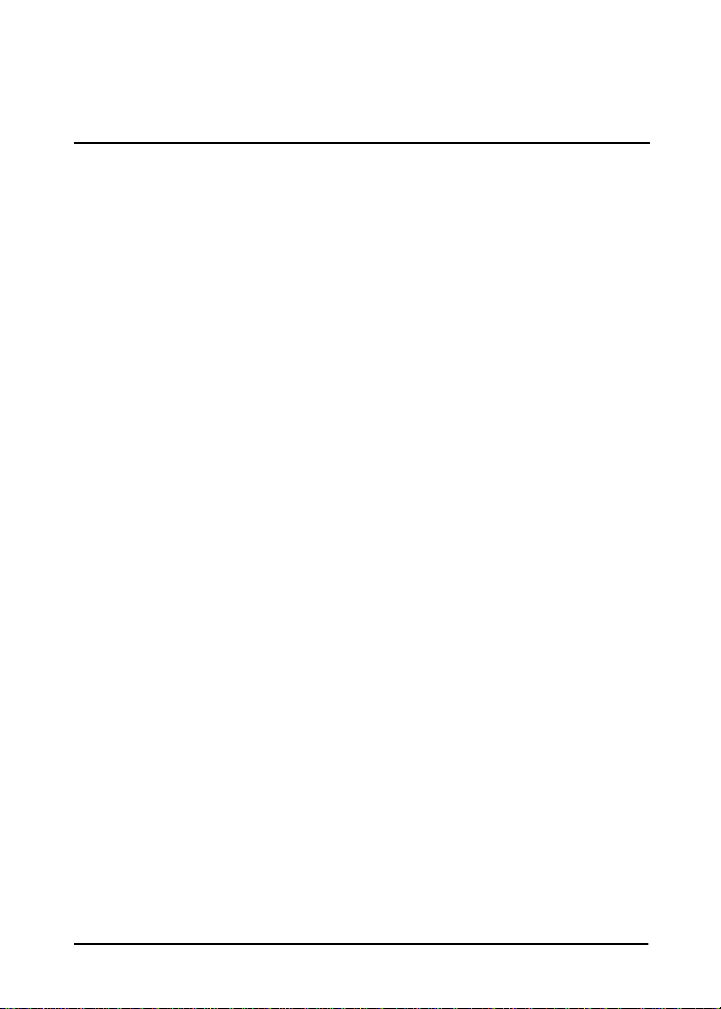
Sumário
1. Introdução
Visão geral do produto . . . . . . . . . . . . . . . . . . . . . . . . 1-1
O que está incluído . . . . . . . . . . . . . . . . . . . . . . . 1-2
Para obter mais informações . . . . . . . . . . . . . . . . . . . 1-2
Aspectos básicos da impressão em rede. . . . . . . . . . . 1-3
Visão geral da instalação . . . . . . . . . . . . . . . . . . . . . . 1-5
Configuração para impressão em rede. . . . . . . . 1-5
Suporte ao cliente . . . . . . . . . . . . . . . . . . . . . . . . . . . . 1-6
Serviços eletrônicos . . . . . . . . . . . . . . . . . . . . . . . 1-6
Telefones de atendimento ao cliente HP . . . . . . 1-7
2. Por onde começo?
Qual CD-ROM utilizo? . . . . . . . . . . . . . . . . . . . . . . . . 2-2
Você tem tudo que precisa?. . . . . . . . . . . . . . . . . . . . . 2-3
Outros softwares de instalação HP . . . . . . . . . . . . . . 2-4
Assistente Install Network Printer (Windows) . 2-5
HP Web JetAdmin. . . . . . . . . . . . . . . . . . . . . . . . 2-6
HP IP/IPX Printer Gateway para NDPS . . . . . . 2-8
3. Instalação do servidor de impressão HP Jetdirect
170X
LEDs . . . . . . . . . . . . . . . . . . . . . . . . . . . . . . . . . . . . . . 3-2
Instalação do hardware do servidor de
impressão 170X. . . . . . . . . . . . . . . . . . . . . . . . . . . 3-3
Impressão de uma página de configuração do servidor de
impressão 170X. . . . . . . . . . . . . . . . . . . . . . . . . . . 3-4
4. Utilização do CD-ROM para instalar o software
Redes Microsoft ou Novell NetWare . . . . . . . . . . . . . 4-2
PG
1
Page 6

Utilização do assistente HP Install
Network Printer. . . . . . . . . . . . . . . . . . . . . . 4-3
Redes Apple Mac OS . . . . . . . . . . . . . . . . . . . . . . . . . . 4-6
Visualização de documentos do CD-ROM . . . . . . . . . 4-7
5. Utilização do servidor da Web embutido
Navegadores da Web suportados . . . . . . . . . . . . 5-2
Versão do HP Web JetAdmin suportada . . . . . . 5-2
Visualização do servidor da Web embutido . . . . 5-2
Recursos Especiais. . . . . . . . . . . . . . . . . . . . . . . . 5-4
Notas Operacionais . . . . . . . . . . . . . . . . . . . . . . . 5-4
6. Impressão FTP
Requisitos . . . . . . . . . . . . . . . . . . . . . . . . . . . . . . . . . . 6-1
Arquivos de impressão . . . . . . . . . . . . . . . . . . . . . . . . 6-2
Utilização da impressão FTP . . . . . . . . . . . . . . . . . . . 6-2
Conexões FTP . . . . . . . . . . . . . . . . . . . . . . . . . . . 6-2
Login no FTP . . . . . . . . . . . . . . . . . . . . . . . . . . . . 6-3
Finalização da sessão de FTP . . . . . . . . . . . . . . . 6-4
Comandos. . . . . . . . . . . . . . . . . . . . . . . . . . . . . . . 6-4
Exemplo de uma sessão de FTP . . . . . . . . . . . . . . . . . 6-6
7. Solução de problemas
Página de configuração do 170X. . . . . . . . . . . . . . . . . 7-1
Redefinição da configuração para os padrões
de fábrica. . . . . . . . . . . . . . . . . . . . . . . . . . . . . . . . 7-4
Etapas para solução de problemas . . . . . . . . . . . . . . . 7-4
I. Verifique se a impressora funciona
corretamente . . . . . . . . . . . . . . . . . . . . . . . . 7-4
II. Verifique se o hardware do 170X
funciona corretamente. . . . . . . . . . . . . . . . . 7-5
III. Verifique se é possível imprimir quando a
impressora está diretamente anexada
a um PC . . . . . . . . . . . . . . . . . . . . . . . . . . . . 7-5
Listas de verificação Novell NetWare (não-NDPS). . 7-6
2
PG
Page 7

Lista de verificação do servidor de arquivos . . . 7-6
Lista de verificação da conexão entre
servidor e impressora . . . . . . . . . . . . . . . . . 7-6
Lista de verificação da estação de trabalho . . . . 7-7
Lista de verificação da conexão entre estação de
trabalho e servidor de impressão . . . . . . . . 7-7
Lista de verificação do Microsoft Windows 95, 98, 2000,
NT 4.0 . . . . . . . . . . . . . . . . . . . . . . . . . . . . . . . . . . 7-8
8. Mensagens das páginas de configuração do
HP Jetdirect
Visão geral . . . . . . . . . . . . . . . . . . . . . . . . . . . . . . . . . . 8-1
A. Especificações técnicas e declarações regulatórias
Especificações . . . . . . . . . . . . . . . . . . . . . . . . . . . . . . . A-1
Redes suportadas. . . . . . . . . . . . . . . . . . . . . . . . . A-1
Hardware . . . . . . . . . . . . . . . . . . . . . . . . . . . . . . . A-1
Declarações regulatórias. . . . . . . . . . . . . . . . . . . . . . . A-6
B. Serviço de garantia
Índice
PG
3
Page 8

4
PG
Page 9

1
Introdução
Visão geral do produto
O HP Jetdirect 170X (J3258B) é um servidor de impressão
externo que permite a conexão de impressora, plotter ou
periférico HP All-In-One com recurso de digitalização
diretamente na rede. O 170X otimiza a produtividade do
trabalho em grupo, permitindo a colocação da impressora ou
plotter em um local conveniente da rede ao mesmo tempo em
que melhora o desempenho da impressora nesta.
O HP Jetdirect 170X tem uma única porta paralela bidirecional
de alta velocidade (IEEE 1284) para conexão do dispositivo.
Também tem uma porta de rede RJ-45 (10Base-T) para a
conexão com a rede.
Consulte o apêndice A para obter informações sobre
especificações técnicas, ambientes suportados e números
de peça de acessórios.
O servidor de impressão HP Jetdirect 170X suporta o seguinte:
Sistema operacional da rede Protocolo
Novell NetWare 3.2, 4.x, 5.x IPX/SPX
Novell NetWare 4.11, 4.2 com NDPS IPX/SPX
Novell NetWare 5.x com NDPS IPX/SPX, TCP/IP
Microsoft Windows 2000 ou NT 4.0, ponto-a-ponto
ou cliente-servidor
Microsoft Windows 95, 98 (ponto-a-ponto) TCP/IP, IPX/SPX
TCP/IP, IPX/SP X
1
1
1. Os periféricos HP All-in-One suportados são a HP LaserJet 1100A, a Série
HP OfficeJet Pro (digitalização básica de imagens) e OfficeJet R40 e R60.
PG
Introdução 1-1
Page 10
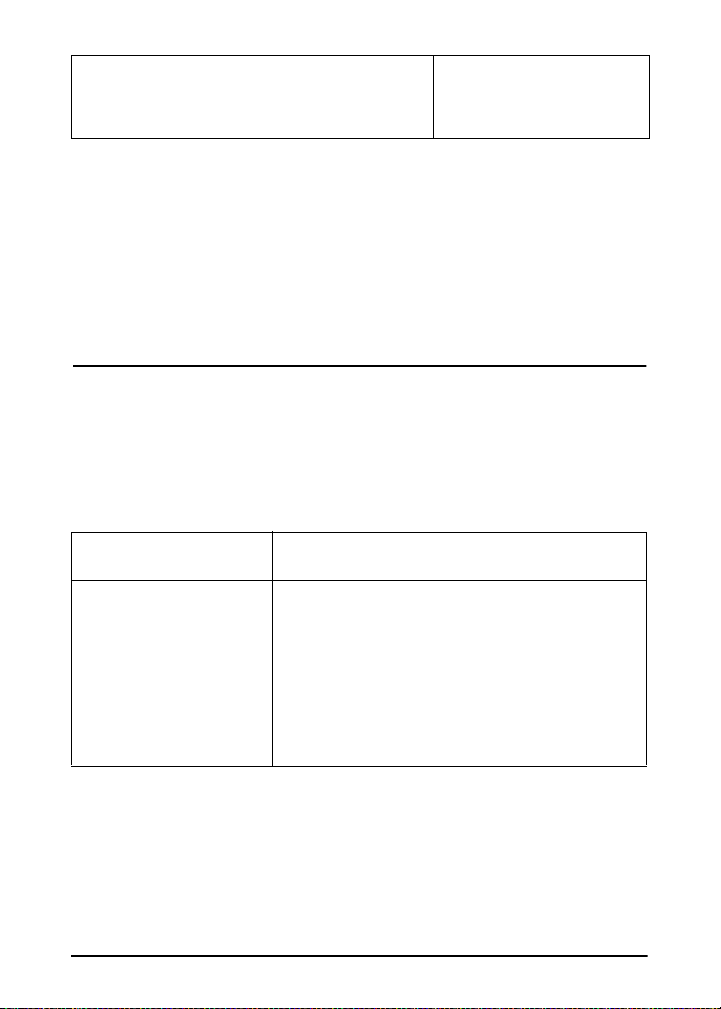
Artisoft LANTastic Powersuite 7.0. (Entre em
contato com o revendedor de sistema para
obter mais informações sobre o software, a
documentação e o suporte.)
DLC/LLC
O que está incluído
●
Servidor de impressão HP Jetdirect 170X
●
Módulo de alimentação (consulte o apêndice A para obter os
números de peça)
●
CD-ROM contendo o software HP Jetdirect
●
Guia de instalação e configuração (este manual)
Para obter mais informações
Para obter mais informações sobre assuntos não tratados neste
guia, consulte os seguintes manuais incluídos em formato
eletrônico no CD-ROM HP Jetdirect:
Documentos do
CD-ROM HP Jetdirect Conteúdo dos documentos
●
Guia do administrador do
servidor de impressão
HP Jetdirect
(600N/400N/500X/300X)
Configurações TCP/IP (capítulo 3)
■
Uso de BOOTP/TFTP
■
Uso de DHCP
■
Uso de RARP
■
Uso dos comandos arp e ping
■
Uso de Telnet
●
Impressão em redes Windows DLC/LLC
(Apêndice C)
Para obter notas de versão, consulte o arquivo “Leia-me” no
diretório raiz do CD-ROM do HP Jetdirect.
Para obter suporte por telefone direto ou com base na Web,
consulte as informações do Centro de atendimento ao cliente a
partir da página 1-6.
1-2 Introdução
PG
Page 11

Aspectos básicos da impressão
em rede
As redes consistem em computadores conectados juntos
para compartilhar informações e recursos, tais como
impressoras. Há dois modos de se compartilhar impressoras
em uma rede: cliente-servidor e ponto-a-ponto.
impressão
ponto-a-ponto
impressão
cliente-servidor
Figura 1.1 Configurações de impressão em rede
Em uma rede “cliente-servidor”, os computadores clientes
enviam trabalhos de impressão aos computadores servidores
dedicados que controlam o uso de cada impressora. Este tipo
de impressão geralmente é usado em redes de médio a grande
porte, nas quais os servidores dedicados são usados para
gerenciar as necessidades de impressão de vários usuários. As
redes cliente-servidor utilizam sistemas operacionais de
rede (NOS), tais como o Novell NetWare e o Microsoft
Windows NT ou 2000 Server.
Servidor
1
PG
Introdução 1-3
Page 12

Em uma rede ponto-a-ponto, os servidores dedicados não são
usados. Em vez disso, cada computador é configurado para
enviar trabalhos de impressão diretamente para a impressora.
Esta opção é mais adequada para redes de pequeno porte. Em
redes ponto-a-ponto, os usuários configuram os sistemas
Microsoft Windows 95, NT ou 2000 para imprimir diretamente
na impressora. Observe que a impressão ponto-a-ponto pode
ser configurada em uma rede cliente-servidor. Por exemplo,
um pequeno grupo de trabalho pode utilizar a impressão pontoa-ponto mesmo que esteja conectado a uma rede clienteservidor da empresa.
Indiferentemente do tipo de rede (cliente-servidor ou ponto-aponto), os computadores e impressoras devem utilizar uma
linguagem comum ou um “protocolo de rede” para se
comunicarem. Os protocolos mais comuns são o IPX (Internet
Packet Exchange), que se tornou popular devido às redes
Novell NetWare, e o TCP/IP (Transmission Control Protocol/
Internet Protocol), que se tornou popular devido à Internet.
O HP Jetdirect 170X suporta esses protocolos de rede, incluindo
o DLC/LLC, e permite que a impressora se comunique na rede.
1-4 Introdução
PG
Page 13

Visão geral da instalação
Para instalar o hardware do servidor de impressão
HP Jetdirect, simplesmente conecte o 170X com a rede,
conectando depois a impressora, plotter ou periférico
HP All-in-One ao 170X utilizando o conector de porta paralela
(consulte os capítulos 2 e 3.)
Figura 1.2 Utilize o servidor de impressão HP Jetdirect 170X
para conectar uma impressora, plotter ou periférico
HP All-in-One com a rede.
1
Configuração para impressão em rede
●
Caso esteja em uma rede Novell NetWare (cliente-servidor),
você pode configurar o servidor de impressão e o servidor
NetWare para impressão em rede, usando o software do
HP Jetdirect. Em seguida, configure os clientes da rede
para impressão.
●
Caso esteja definindo a impressão cliente-servidor em uma
rede Microsoft Windows 95, 98, NT ou 2000, você pode
configurar o servidor do Windows 95, 98, NT ou 2000 para
impressão usando o software do HP Jetdirect e, em seguida,
compartilhar a impressora com computadores clientes.
PG
Introdução 1-5
Page 14
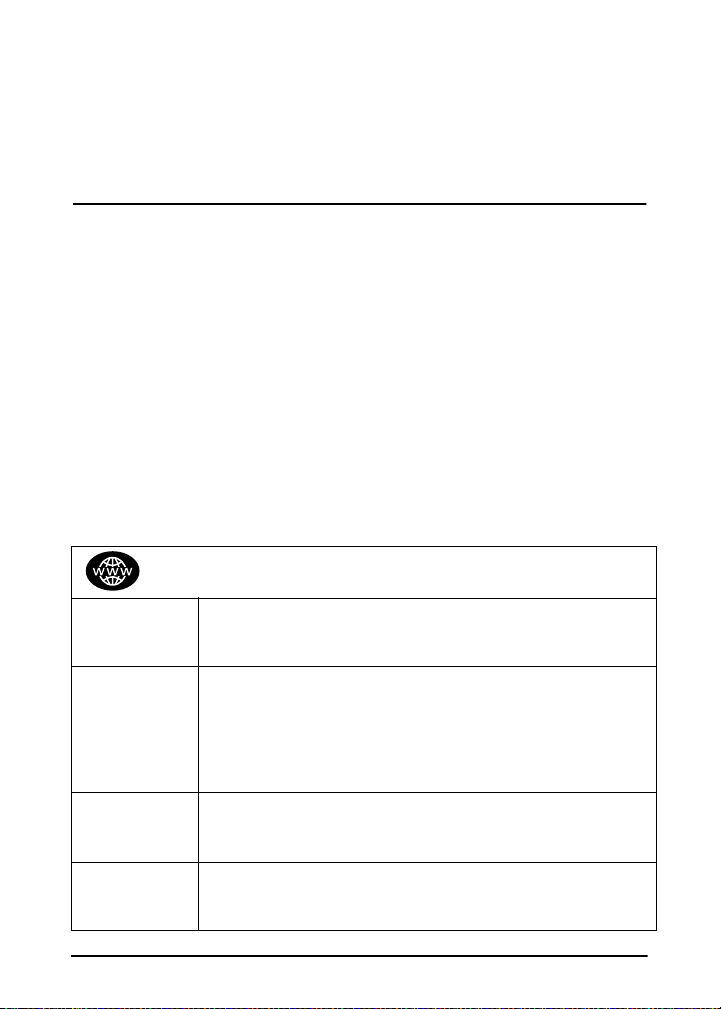
●
Caso esteja configurando impressão ponto-a-ponto em uma
rede Microsoft Windows 95, 98, NT ou 2000, você pode
simplesmente configurar cada cliente Windows 95, 98, NT
ou 2000 para imprimir diretamente na impressora, usando
o software do HP Jetdirect (consulte o capítulo 4).
Suporte ao cliente
Serviços eletrônicos
A Hewlett-Packard fornece serviços eletrônicos que podem
ser utilizados para se obter atualizações de software e
informações relacionadas ao produto.
Para obter as últimas informações sobre os servidores de
impressão e o software HP Jetdirect, visite o Centro
de atendimento on-line ao cliente HP.
Informações atualizadas sobre impressoras HP e servidores
de impressão Jetdirect estão disponíveis através das seguintes
fontes eletrônicas:
Serviços de suporte eletrônico do atendimento ao cliente
World Wide
Web Web
Fórum de
usuários do
atendimento
ao cliente
Centro de
distribuição
HP
Site de FTP
1-6 Introdução
Acesse a Centro de atendimento on-line
ao cliente HP em:
http://www.hp.com/support/net_printing
Para participar do fórum de usuários e discutir idéias e
sugestões sobre o uso do servidor de impressão HP Jetdirect,
vá para:
http://www.hp.com/go/forums
Selecione “Network Printing Support Forum.” A seguir,
selecione o produto.
Peça drivers e atualizações de impressoras HP ligando para o
Centro de distribuição da HP no número
(805) 257-5565 (somente EUA).
Carregue os drivers de impressão e atualizações a partir do site
de FTP anônimo da HP em:
ftp.hp.com/pub/networking/software
PG
Page 15

Telefones de atendimento ao cliente HP
Caso precise de assistência, ligue para um dos números abaixo:
Alemanha + 49 (0)180 52 58 143 Irlanda + 353 (0)1 662 5525
Austrália + 61 3 8877 8000 Israel + 972 (0)9 9524848
Áustria + 43 (0)7114 201080 Itália + 39 02 264 10350
Bélgica
(francês)
Bélg ica
(holandês)
Canadá 905 206 4663 México 01 800 472 6684
China + 86 (0)10 6564 5959 Noruega + 47 22 11 6299
Cidade do
México
Cingapura + 65 (0)272 5300 Penang 1 300 88 00 28
Coréia + 82 (0)2 3270 0700 Polônia + 48 22 519 06 00
Dinamarca + 45 39 29 4099 Portugal + 351 21 3176333
Espanha + 34 902 321 123 Reino Unido + 44 (0)207 512 52 02
Estados
Unidos
Filipinas + 63 (0)2 867 3551 Suécia + 46 (0)8 619 2170
Finlândia + 358 (0)203 47 288 Suíça + 41 (0)848 80 11 11
França + 33 (0)1 43 62 34 34 Tailândia + 66 (0)2 661 4000
Holanda + 31 (0)20 606 8751 Taiwan + 886 (0)2 2717 0055
Hong Kong 800 96 7729 Turquia + 90 212 221 69 69
Hungria + 36 (0)1 382 1111 Vietnã + 84 (0)8 823 4530
Índia + 91 (0)11 682 6035
Indonésia + 62 (0)21 350 3408
Números mais recentes: http://www.hp.com/support/
support_assistance
Para os demais países ou regiões, entre em contato com seu representante.
+ 32 (0)2 626 8807 Japão + 81 (0)3 3335 8333
+ 32 (0)2 626 8806 Malásia + 60 (0)3 295 2566
52 58 9922 Nova
208 323 2551 República
Zelândia
Tcheca
+ 64 (0)9 356 6640
+ 42 (0)2 6130 7310
1
Para obter informações sobre garantia, consulte o apêndice B.
PG
Introdução 1-7
Page 16

1-8 Introdução
PG
Page 17

2
Por onde começo?
A utilização do servidor de impressão externo HP Jetdirect 170X para
adicionar a impressora a uma rede está cada vez mais fácil! Basta
seguir estas etapas:
Instale a impressora.
❶
Monte a impressora (utilizando
as instruções fornecidas com a
impressora).
Não conecte a impressora ao computador. (Ou desconecte a impressora
se já estiver instalada.)
Ligue a impressora. Imprima uma página de teste se estiver incluída nas
instruções.
Não execute ainda nenhuma instalação de software da impressora;
continue com a etapa 2.
Conecte a impressora
❷
com a rede.
Instale o HP Jetdirect 170X e conecte os cabos. As instruções de
instalação estão detalhadas no capítulo 3.
Adicione (ou instale)
❸
a impressora no sistema.
Se a impressora estiver
relacionada na página 1-2, utilize o CD-ROM da impressora.
Caso contrário, utilize o CD-ROM do HP Jetdirect. Para os sistemas
Windows, o driver do software da impressora pode ser requerido se ainda
não estiver instalado. As instruções estão detalhadas na capítulo 4.
servidor de impressão HP Jetdirect 170X
Por exemplo, pode
ser necessário
desembalar a
impressora, instalar
e carregar as
bandejas de papel e
instalar cartuchos
de tinta ou toner.
CD-ROM da impressora
(fornecido com a
impressora)
CD-ROM do HP Jetdirect
(fornecido com o servidor
de impressão)
2
Quando tiver concluído essas etapas, o sistema deve ser capaz de
imprimir na impressora de rede. Consulte o capítulo 4 para sistemas
adicionais.
Por onde começo? 2-1
Page 18

Qual CD-ROM utilizo?
●
Para impressoras HP mais recentes, incluindo dispositivos MFPs e
All-in-One, você deve utilizar somente o CD-ROM fornecido
com a impressora. Este “CD-ROM da impressora” já inclui o
software de instalação em rede. Na tabela 2.1 há uma lista de
impressoras HP recentes que integram o software de instalação de
rede no CD-ROM. Ou consulte a lista mais recente em:
http://www.hp.com/support/network-printer-CD
Tabela 2.1 Para a instalação em rede, utilize o CD-ROM fornecido
com esses periféricos
Tipo de periférico Modelos
Impressoras e MFPs HP LaserJet 1200, 1220, 2200
Série 8150 ou mais recente
Impressoras e MFPs HP Color LaserJet Séries 4500, 4550 ou mais
Impressoras HP Business Inkjet Séries 2200/2250 ou mais
Impressoras HP DesignJet Séries 500/800 e série 5000 ou
Impressoras OfficeJet e periféricos
All-in-One
recente
Série 8550 ou mais recente
Séries 3150/3200 ou mais
recente
recente
mais recente
OfficeJet Série G
OfficeJet Série K
●
Se a impressora não estiver identificada acima ou não for possível
localizar o CD-ROM da impressora, então utilize o CD-ROM HP
Jetdirect fornecido com o servidor de impressão HP Jetdirect 170X.
Consulte o capítulo 4 para obter detalhes sobre como utilizar o CDROM.
Se você utilizar o CD-ROM HP Jetdirect para dispositivos MFP ou
All-in-One, a impressão pode ser a única função disponível através
da rede.
2-2 Por onde começo?
Page 19

Você tem tudo que precisa?
Uma rede de trabalho com uma conexão de rede disponível
✓
Assumimos que você tenha uma rede de trabalho e uma conexão de
rede disponível para a impressora. Uma rede de trabalho consiste
em vários computadores que podem compartilhar arquivos e outros
recursos uns com os outros através dos cabos da rede.
Para sistemas Windows, o driver de software da impressora
✓
Ao utilizar o CD-ROM da impressora para instalação, o driver será
carregado automaticamente a partir do CD-ROM durante a
instalação.
Ao utilizar o CD-ROM HP Jetdirect para instalação:
■
Você já pode ter o driver da impressora instalado se tiver
instalado a impressora anteriormente no sistema.
■
Você pode copiar apenas o arquivo de driver a partir do CD-ROM
da impressora para o seu sistema (sem executar a instalação)
antes de executar o software de instalação no CD-ROM HP
Jetdirect. Consulte o parágrafo seguindo essa lista para obter
mais informações sobre o arquivo de driver.
■
Se você tem acesso à Internet, pode estar apto a fazer o download
automaticamente do driver da impressora durante a instalação.
Para obter mais informações, consulte o capítulo 4.
■
Ou você pode fazer o download do driver da impressora a partir
do Atendimento on-line ao cliente HP no:
http://www.hp.com/go/support
Os drivers aplicáveis são normalmente conhecidos como drivers de
impressora “Adicionar impressora” ou “Usuário corporativo”.
O software de instalação HP Jetdirect requer um arquivo de driver
da impressora com a extensão apropriada (*.inf) para concluir a
instalação.
2
Por onde começo? 2-3
Page 20

Outros softwares de instalação HP
Para obter um resumo de soluções HP para configurar a impressão em
rede, consulte a tabela 2.2 abaixo.
Tabela 2.2 Soluções de software HP (1 de 2)
Assistente Install Network Printer (Windows)
Redes suportadas (TCP/IP, IPX/SPX):
●
Windows 95, 98, ME;
■
Windows NT 4.0, 2000;
■
NetWare 3.x, 4.x, 5.x.
■
Uma ferramenta de instalação simples de impressora para instalar uma
●
única impressora de rede em uma rede ponto-a-ponto ou cliente-servidor.
Em impressoras HP mais recentes, esse assistente está normalmente
●
integrado ao software de sistema da impressora.
Execução a partir de CD-ROM.
●
É possível fazer o download da versão instalável que é executada a partir
●
do disco do sistema no site do Atendimento ao cliente HP.
HP Web JetAdmin (é necessário ter acesso à Internet)
Redes suportadas (TCP/IP, IPX/SPX):
●
Windows NT 4.0, 2000;
■
NetWare (suporta cria ção de filas NetWar e e gerenciamento de periférico
■
a partir do HP Web JetAdmin instalado no Windo ws NT 4.0, 2 000) .
Gerenciamento baseado em navegador.
●
Solução preferida da HP para gerenciamento e instalação constantes de
●
várias impressoras, em qualquer lugar ou em sua intranet.
Instalação, configuração e gerenciamento remotos de IMPRESSORAS
●
conectadas ao HP Jetdirect, impressoras não-HP que suportam os MIBs
padrão e impressoras com servidores da Web incorporados.
Alertas e gerenciamento de consumíveis.
●
Atualizações remotas de firmware de servidores de impressão
●
HP Jetdirect.
Rastreamento de patrimônio e análise de utilização.
●
2-4 Por onde começo?
Page 21

Tabela 2.2 Soluções de software HP (2 de 2)
HP IP/IPX Printer Gateway
Redes suportadas (TCP/IP, IPX/SPX):
●
NetWare 4.11, 4.2, 5.x.
■
Instalação, impressão e gerenciamento bidirecional simplificados de
●
impressoras conectadas ao HP Jetdirect utilizando o NDPS (Novell
Distributed Printing Services, Serviços de impressão distribuída Novell).
Permite reconhecimento e instalação automáticos de impressoras
●
conectadas ao HP Jetdirect no NDPS via IPX.
Libera licenças de usuários.
●
Permite a desativação de SAPs para reduzir o tráfego de rede.
●
Para impressão IPX, requer versão de firmware HP Jetdirect X.03.06 ou
●
posterior.
HP LaserJet Utility for Mac OS
Redes suportadas (AppleTalk):
●
Mac OS 7.5 ou posterior.
■
Instalação e gerenciamento de impressoras conectadas ao HP Jetdirect.
●
As seções a seguir fornecem mais explicações para as soluções
relacionadas na tabela 2.2. Para obter mais informações sobre essas e
outras soluções HP, visite o Atendimento on-line ao cliente HP no site:
http://www.hp.com/support/net_printing
2
Assistente Install Network Printer (Windows)
Essa é a ferramenta de instalação padrão de mais fácil acesso no CDROM HP Jetdirect. Consulte o capítulo 4 para obter instruções mais
detalhadas.
Por onde começo? 2-5
Page 22

HP Web JetAdmin
O HP Web JetAdmin permite utilizar um navegador de Web para
instalar, visualizar, gerenciar e diagnosticar dispositivos conectados
ao servidor de impressão HP Jetdirect ou qualquer dispositivo MIB de
impressora padrão.
Para obter mais informações sobre um procedimento ou janela do
software HP Web JetAdmin, consulte a ajuda on-line.
Requisitos do sistema
O software HP Web JetAdmin é executado nos sistemas Microsoft
Windows 2000 e NT 4.0, HP-UX, Solaris e Red Hat Linux. Para obter
informações sobre os sistemas operacionais e versões de navegadores
suportadas, acesse o Atendimento on-line ao cliente HP em
http://www.hp.com/go/webjetadmin/.
Nota Quando o HP Web JetAdmin estiver instalado em
um servidor host suportado, qualquer cliente poderá
acessá-lo através de um navegador de web aceito indo
até o host do HP Web JetAdmin. Isso permite que a
impressora seja instalada e gerenciada na Novell
NetWare e em outras redes.
Instalação do software HP Web JetAdmin
Antes de instalar o software HP Web JetAdmin, é necessário ter
privilégios de administrador de domínio ou de raiz:
1. Descarregue os arquivos de instalação no Centro de atendimento
on-line ao cliente HP em
http://www.hp.com/go/webjetadmin/.
2. Siga as instruções na tela para instalar o software
HP Web JetAdmin.
2-6 Por onde começo?
Page 23

Nota As instruções de instalação podem ser encontradas
também no arquivo de instalação, no arquivo
readme (Leia-me) ou na ajuda on-line do HP Web
JetAdmin.
Verificação da instalação e fornecimento de acesso
●
Verifique se o software HP Web JetAdmin está corretamente
instalado pesquisando-o com o navegador, como é mostrado no
exemplo seguinte:
http://server.domain:port/
onde server.domain é o nome do host do servidor de web e port
é o número de porta atribuído durante a instalação.
●
Forneça acesso ao software HP Web JetAdmin para os usuários
adicionando um vínculo à home page do servidor de web que está
endereçada para o URL do HP Web JetAdmin. Por exemplo:
http://server.domain:port/
Configuração e modificação de um dispositivo
Utilizando o navegador, vá até o URL do HP Web JetAdmin. Por exemplo:
2
http://server.domain:port/
Siga as instruções na home page apropriada para configurar ou
modificar a sua impressora. Essas instruções mostram como instalar
e configurar a impressora.
Nota É possível também substituir server.domain pelo
endereço TCP/IP.
Por onde começo? 2-7
Page 24

Remoção do software HP Web JetAdmin
Par a remover o so ftware HP Web JetAdmin do servidor de w eb, utilize
o programa de desinstalação fornecido com o pacote de software.
HP IP/IPX Printer Gateway para NDPS
O NDPS (Novell Distributed Print Services) é uma arquitetura
de impressão desenvolvida pela Novell, em parceria com a
Hewlett-Packard. O NDPS simplifica e dinamiza a administração
da impressão em rede. Elimina a necessidade de configurar e vincular
filas de impressão, objetos de impressora e servidores de impressão.
ONDPS é gerenciado através de um plug-in do NetWare
Administrator, que perm ite ao administrador gerenciar as impressora s
ligadas em rede nos ambientes NetWare 4.11 e 4.22, intraNetWare e
NetWare 5 a partir de uma única localização.
O HP IP/IPX Printer Gateway é um NLM desenvolvido pela HP para
prover funcionalidade e compatibilidade com o NDPS da Novell.
Integra-se totalmente com as impressoras conectadas ao HP Jetdirect
no ambiente NDPS. Utilizando o HP Gateway, um administrador pode
ver as estatísticas, configurar definições de gateway e o funcionamento
de impressoras conectadas ao HP Jetdirect.
Recursos
Os recursos e vantagens oferecidos pelo HP Gateway e NDPS são:
●
Detecção inteligente de impressoras nos ambientes NetWare 4.11 e
4.22, intraNetWare e NetWare 5
●
Instalação automática de impressoras utilizando IPX/SPX
●
Integração total com NDS e NWAdmin da Novell
●
Atualizações de status das impressoras
●
Carregamento automático e simplificado de driver
●
Tráfego SAP reduzido
●
Redução do número de licenças de usuário NetWare necessárias
●
Impressão TCP/IP nativa com o NetWare 5
2-8 Por onde começo?
Page 25

Clientes suportados
Clientes suportados pelo HP IP/IPX Printer Gateway:
●
Novell Client 3.2 (ou posterior) para Windows 95/98
●
Novell Client 4.7 (ou posterior) para Windows NT e 2000
O HP IP/IPX Printer Gateway é distribuído na embalagem do Novell
NetWare 5.x e oferece suporte à segunda revisão do NDPS da Novell.
Dá suporte também a NetWare 4.11e 4.22, e intraNetWare, ambos com
NDPS já instalado.
Nota Para obter mais informações (incluindo acesso ao
software HP IP/IPX Printer Gateway e ao Guia do
usuário), visite o Atendimento on-line ao cliente HP
em (http://www.hp.com/support/net_printing).
2
Por onde começo? 2-9
Page 26

2-10 Por onde começo?
Page 27

3
Instalação do servidor de
impressão HP Jetdirect 170X
A disponibilização de uma impressora na rede envolve as seguintes
tarefas, descritas na página 2-1:
1. Instale a impressora. Monte e ligue, mas não conecte.
2. Conecte a impressora à rede, instalando o servidor de impressão.
Essa tarefa está descrita no capítulo 3, incluindo as subtarefas a
seguir:
a. Conecte o 170X com a rede usando um cabo de rede (página 3-3)
b. Conecte o 170X com uma impressora
c. Impressão de uma página de configuração do servidor de
impressão170X (página 3-4)
3. Adicione a impressora ao sistema executando o software de
instalação. Essa tarefa está descrita no capítulo 4.
3
PG
Instalação do servidor de impressão HP Jetdirect 170X 3-1
Page 28

LEDs
Na parte superior do servidor de impressão 170X há LEDs de status e
de atividade LAN
Se o LED de
status
estiver...
desligado desligado sem receber alimentação.
ligado desligado ligado; atividade LAN não detectada.
ligado piscando ligado; atividade LAN detectada.
desligado ligado
piscando desligado encontrando uma das seguintes condições:
ligado ligado ligado; detectada pesada atividade LAN.
e o LED de
atividade
estiver... então o servidor de impressão está...
(sólido)
encontrando uma falha durante o autoteste ou
operação.
executando um autoteste.
●
não-configurado.
●
incapaz de ligar-se à rede.
●
3-2 Instalação do servidor de impressão HP Jetdirect 170X
PG
Page 29
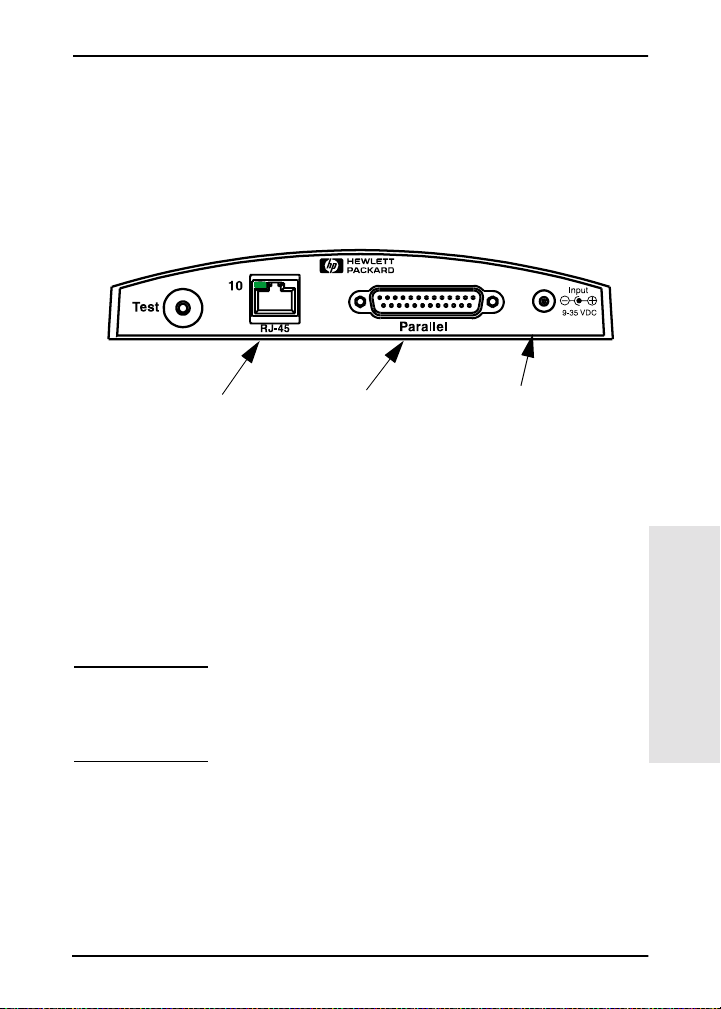
Instalação do hardware do servidor de impressão 170X
Siga as etapas abaixo para instalar o servidor de impressão170X. Para
obter especificações técnicas ou números de peça dos módulos de
alimentação ou cabos paralelos, consulte o apêndice A.
Cabo de rede
Figura 3-1 Conexão do 170X com a LAN e a impressora
1. Conecte o servidor de impressão 170X com a rede usando um cabo
de rede 10Base-T.
2. Conecte o servidor de impressão 170X com a impressora usando um
cabo paralelo IEEE 1284 (consulte o apêndice A para obter os
números dos cabos).
3. Conecte o cabo de alimentação CC do módulo de alimentação com
a porta de alimentação.
Cuidado Não utilize o módulo de alimentação fornecido com
o servidor de impressão 170X em outros produtos
Jetdirect!
4. Ligue o módulo de alimentação do servidor de impressão170X em
uma tomada de parede.
5. Agora o servidor de impressão 170X deve estar ligado. Verifique se
a luz de status do 170X está piscando. Se o autoteste interno falhou,
a luz estará desligada. Para obter informações sobre solução de
problemas, consulte o capítulo 7.
PG
Instalação do servidor de impressão HP Jetdirect 170X 3-3
Cabo paralelo
Alimentação
3
Page 30
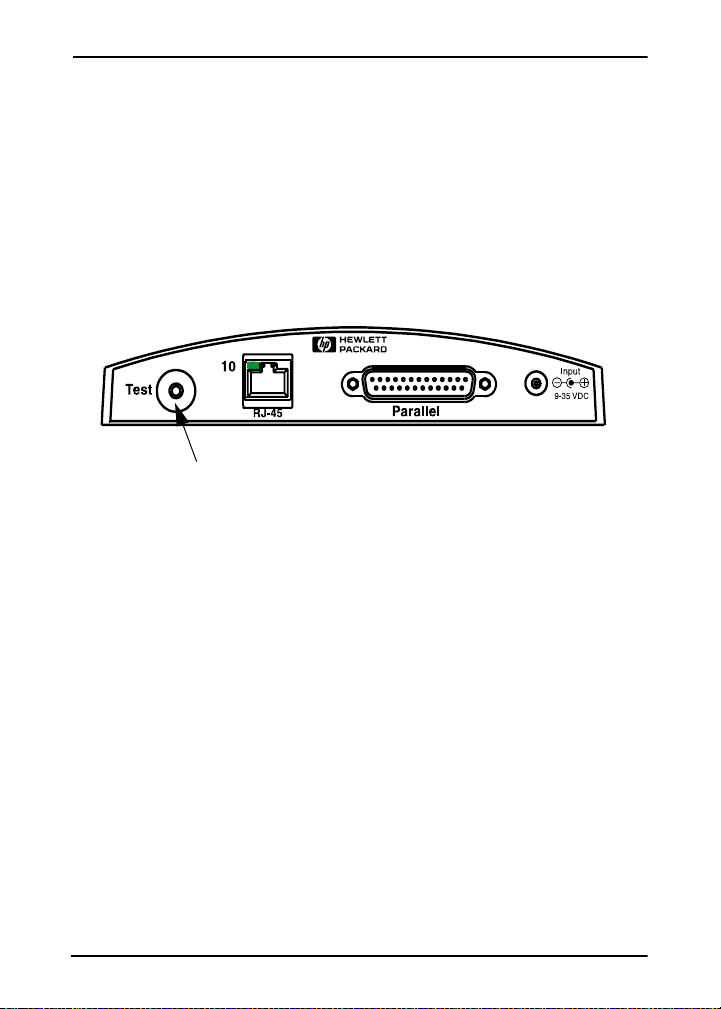
Impressão de uma página de
configuração do servidor de
impressão 170X
Após o servidor de impressão 170X ter sido instalado, verifique a
instalação.
1. Pressione o botão de teste na parte traseira do servidor de
impressão 170X para gerar uma página de configuração (consulte
a Figura 3-2).
Botão de teste
Figura 3-2 Botão de teste na parte traseira do servidor de
impressão 170X
2. A página de configuração deverá ser impressa. Caso contrário,
consulte o capítulo 7 para obter informações sobre solução de
problemas.
Agora o software HP Jetdirect já pode ser instalado (consulte
ocapítulo 4).
3-4 Instalação do servidor de impressão HP Jetdirect 170X
PG
Page 31
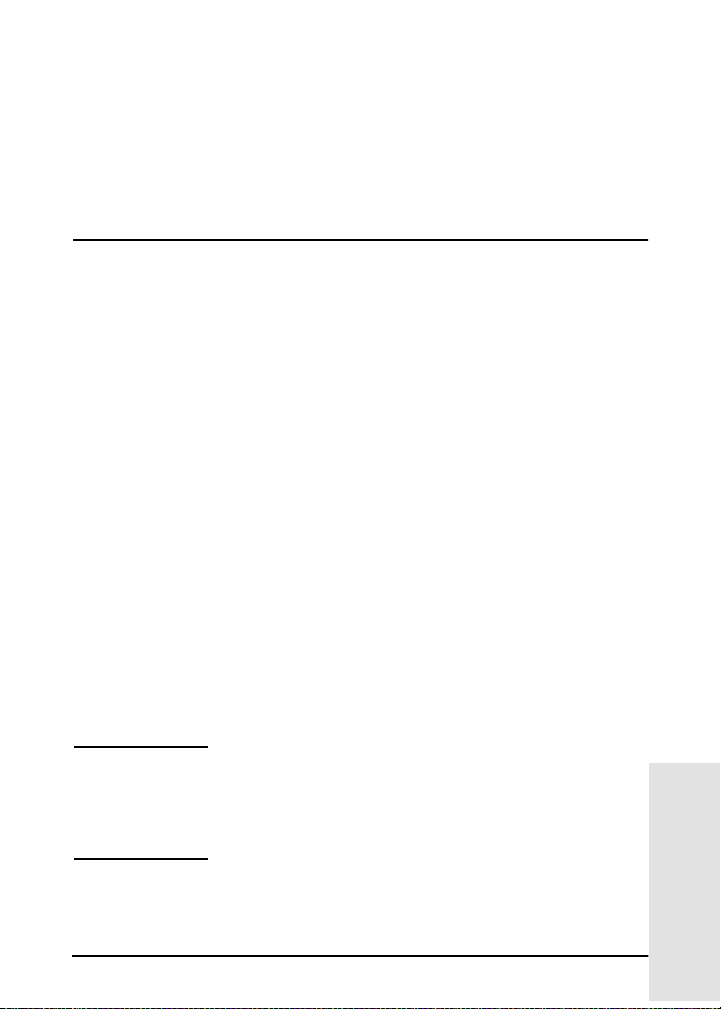
4
Utilização do CD-ROM para instalar o software
A terceira tarefa para colocar sua impressora na rede, conforme
descrito no capítulo 2, é adicionar a impressora aos sistemas
executando o software no CD-ROM. Consulte a página 2-2 para decidir
qual CD-ROM utilizar — o CD-ROM fornecido com a impressora ou
CD-ROM HP Jetdirect fornecido com o servidor de impressão HP 175X.
O HP Jetdirect CD-ROM, distribuído com o servidor de impressão,
oferece a maneira mais rápida e fácil de instalá-lo. Para opções
adicionais, consulte “Outros softwares de instalação HP” na página 2-4.
Este capítulo descreve a utilização do CD-ROM HP Jetdirect. Ele
contém informações sobre software, documentação, registro e licença
para o servidor de impressão HP Jetdirect.
Ao utilizar este CD-ROM em sistemas baseados no Windows,
você poderá:
●
Configurar sua impressora rapidamente para impressão.
●
Exibir a documentação e a ajuda de rede do servidor de impressão.
●
Registrar o servidor de impressão via Internet.
●
Instalar outros softwares HP para instalação e gerenciamento
de impressoras em rede.
Nota No CD-ROM do HP Jetdirect, pode haver softwares
não suportados com o HP Jetdirect 170X. Consulte a
página 1-1 para obter informações sobre os sistemas
operacionais suportados para o HP Jetdirect 170X.
PG
Utilização do CD-ROM para instalar o software 4-1
4
Page 32

Redes Microsoft ou Novell NetWare
O utilitário de instalação do CD-ROM do HP Jetdirect suporta somente
sistemas Windows 95, 98, Me, NT 4.0 e 2000. Para executar o utilitário,
proceda da seguinte forma:
1. Insira o CD-ROM na unidade de CD-ROM.
2. Aguarde a inicialização automática do utilitário de instalação
ou execute o SETUP.EXE a partir do diretório-raiz do CD-ROM
do HP Jetdirect.
Selecione a opção desejada e siga as instruções da tela.
Inicia o assistente Instalador de impressoras de rede HP
4-2 Utilização do CD-ROM para instalar o software
PG
Page 33

Utilização do assistente HP Install
Network Printer
Para configurar rapidamente o servidor e o sistema de impressão para
rede de impressoras, utilize o assistente Install Network Printer.
Nota O assistente Install Network Printer pode ser
utilizado na maioria dos ambientes Windows.
Observe as seguintes exceções:
●
Ambientes Windows 3.1x e NT 3.51 não
sãosuportados.
●
Para impressoras HP mais recentes (consulte a
página 2-2), incluindo dispositivos MFPs e
All-In-One. Recomendamos a utilização dos
utilitários de instalação e as instruções que
acompanham a impressora. Isso assegurará que
todos os recursos da impressora e do dispositivo
estejam acessíveis.
1. Na tela principal do utilitário de instalação do CD-ROM, selecione
Instalar e aguarde que o assistente Install Network Printer
comece a ser executado.
2. Na tela de boas-vindas, clique em Avançar.
3. Na tela Opções da configuração de rede, selecione uma opção de
configuração:
■
Selecione “Definir automaticamente as configurações de
rede” se desejar que o sistema atribua automaticamente
parâmetros de configuração, como um endereço IP. Essa opção
pode ser preferida por usuários não-técnicos.
Em seguida clique em Avançar.
Nota: Se essa opção for selecionada, o software pode tentar
automaticamente encontrar e fazer o download do driver do
software da impressora a partir do site da HP (é necessário ter
acesso à Internet).
4
PG
Utilização do CD-ROM para instalar o software 4-3
Page 34
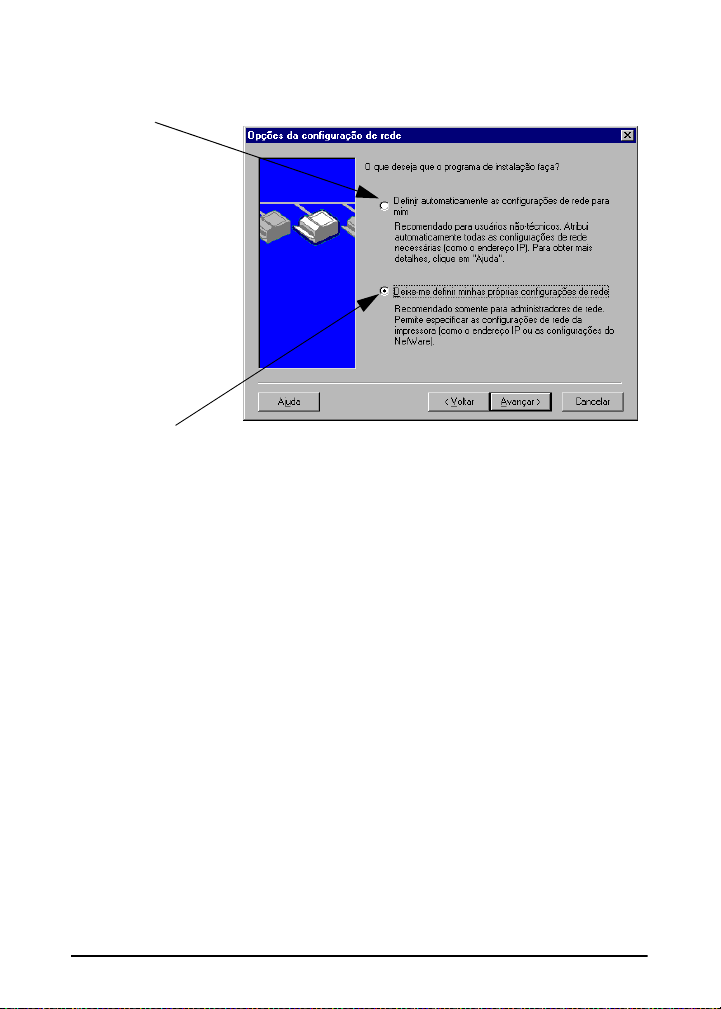
Para usuários não-técnicos,
selecione esta opção.
Para o controle das configurações da rede e
para redes NetWare, selecione esta opção.
■
Selecione “Deixe-me definir minhas próprias
configurações de rede” se precisar somente especificar
parâmetros de rede para a impressora, ou se você estiver em
uma rede Novell NetWare. Os administradores de rede devem
escolher essa opção.
Em seguida clique em Avançar.
Nota: Se essa opção for selecionada, o assistente pedirá o driver
da impressora com a extensão apropriada (*.inf) para concluir a
instalação. Se ainda não estiver instalado, será necessário
fornecê-lo quando solicitado (por exemplo, a partir do CD-ROM
da impressora ou de um download da Internet). Os drivers
aplicáveis são conhecidos normalmente como drivers de
impressora “Adicionar impressora” ou “Usuário corporativo”.
4. Siga as instruções restantes exibidas. Clique em Ajuda em cada
tela para obter instruções adicionais.
4-4 Utilização do CD-ROM para instalar o software
PG
Page 35

5. Quando solicitado, imprima uma página de teste para verificar
aconfiguração da impressora.
Se a impressão da página de teste for bem-sucedida, a configuração
da impressora neste sistema estará concluída. (Se o sistema for um
servidor, consulte “Redes cliente-servidor” abaixo.)
Se a impressão da página de teste falhar, execute as tarefas da
solução de problemas exibidas pelo assistente. Clique em Ajuda
para obter mais informações. Além disso, é possível selecionar a
Ajuda da rede a partir da tela principal do utilitário de instalação
do CD-ROM.
Para obter informações detalhadas sobre solução de problemas, leia
o capítulo 7 “Solução de problemas”.
Redes cliente-servidor
Após configurar a impressora no servidor, será necessário configurar
os clientes da rede para acessar a impressora através do servidor.
Os procedimentos dependem dos utilitários disponíveis para o sistema
operacional de rede e clientes específicos.
Por exemplo, se a impressora for instalada e compartilhada em um
servidor Microsoft, cada cliente Windows pode utilizar os utillitários
Adicionar impressora ou Ambiente de rede para acessar a impressora.
Para obter mais informações, consulte a documentação e a ajuda
fornecida com o sistema operacional de rede.
Redes Windows ponto-a-ponto
Após ter instalado a impressora no primeiro sistema, repita todo o
procedimento das páginas 4-3 até 4-6 em cada sistema adicional que
você deseja imprimir diretamente na impressora da rede.
PG
Utilização do CD-ROM para instalar o software 4-5
4
Page 36

Redes Apple Mac OS
Para configuração e gerenciamento de impressora em redes AppleTalk,
utilize o HP LaserJet Utility incluído no CD-ROM do HP Jetdirect.
Para instalar o software, siga estas etapas:
1. Insira o CD-ROM na unidade correspondente e aguarde que o ícone
do CD-ROM do HP Jetdirect seja exibido na tela.
2. Clique duas vezes no ícone HP Jetdirect para exibir os itens na
janela Jetdirect.
3. Clique duas vezes no ícone de instalação do software HP LaserJet
para escolher o idioma desejado. A seguir, siga as instruções da tela.
Para executar e utilizar o software, consulte os arquivos de ajuda
fornecidos com o software.
4-6 Utilização do CD-ROM para instalar o software
PG
Page 37

Visualização de documentos do CD-ROM
Vários documentos do servidor de impressão HP Jetdirect, inclusive
o Guia do administrador do servidor de impressão HP Jetdirect,
são fornecidos no CD-ROM, tanto no formato do Adobe Acrobat Reader
(arquivos *.pdf) como no formato do navegador da Web (*.htm).
Para sistemas suportados pelo Windows, esses documentos podem ser
acessados através do utilitário do CD-ROM.
1. Insira o CD-ROM na unidade correspondente.
2. Aguarde que o utilitário de instalação seja iniciado automaticamente.
Se necessário, execute SETUP.EXE a partir do diretório-raiz do
CD-ROM do HP Jetdirect.
3. Selecione Documentação. Em seguida selecione o produto HP
Jetdirect e pro cure os documentos desejado s. O Acrobat Reader será
executado e exibido na home page da documentação HP Jetdirect .
Para acessar a docum entação, selecione
esta opção.
PG
4
Utilização do CD-ROM para instalar o software 4-7
Page 38

4. Clique no documento a ser visualizado.
Para documentos no formato do Adobe Acrobat (*.pdf), o Adobe Acrobat
Reader 4.0 ou superior é requerido. Está disponível gratuitamente no
site da Adobe:
http://www.adobe.com/products/acrobat/readstep.html
Nota Em outros sistemas operacionais suportados,
é possível acessar os arquivos de documentação
diretamente no diretório \MANUALS do CD-ROM.
Para documentos no formato do Adobe Acrobat
(*.pdf), o Adobe Acrobat Reader para seu sistema
deve ser instalado e estar disponível.
Caso você tenha dificuldade em visualizar os
documentos *.pdf, instale a versão mais recente do
Acrobat Reader disponível no Adobe Systems
Incorporated.
4-8 Utilização do CD-ROM para instalar o software
PG
Page 39

5
Utilização do servidor da
Web embutido
Cada servidor de impressão HP Jetdirect 170X contém um
servidor da Web embutido que pode ser acessado através de
um navegador da Web suportado em uma intranet. O servidor
da Web embutido dá acesso às páginas de configuração e
gerenciamento do servidor de impressão HP Jetdirect e do
dispositivo periférico anexado.
5
PG
Utilização do servidor da Web embutido 5-1
Page 40

Navegadores da Web suportados
Os seguintes navegadores da Web são suportados:
●
Plataforma Windows:
■
Netscape Navigator 4.00, 4.01, 4.02, 4.03, 4.05, 4.06, 4.08
■
Netscape Communicator 4.5, 4.51, 4.6
■
Microsoft Internet Explorer 4.0 com versão SP1, 4.01, 5.0
atualizada.
●
HP-UX:
■
Netscape Navigator 4.08
■
Netscape Communicator 4.5, 4.51, 4.6
■
Microsoft Internet Explorer 4.0
●
Solaris:
■
Netscape Navigator 4.06, 4.08
■
Netscape Communicator 4.51, 4.6
■
Microsoft Internet Explorer 4.0
Ve rs ão do HP Web JetAdmin suportada
O HP Web JetAdmin é um aplicativo para instalação e
gerenciamento de impressora para intranets e está
disponível no Centro de atendimento on-line ao Cliente HP
em http://www.hp.com/support/net_printing.
O HP Web JetAdmin versão 6.0 ou mais recente é recomendado
para operação com o servidor da Web embutido HP Jetdirect.
Visualização do servidor da Web embutido
Antes de utilizar o servidor da Web embutido, o servidor de
impressão HPJetdirect deve ser configurado com um endereço IP.
5-2 Utilização do servidor da Web embutido
PG
Page 41

Há muitas maneiras de se configurar um endereço IP no
servidor de impressão. Por exemplo, é possível configurar
parâmetros IP automaticamente pela rede usando BootP
(Bootstrap Protocol) ou DHCP (Dynamic Host Configuration
Protocol) toda vez que a impressora é ligada. Ou, então, é
possível configurar parâmetros IP manualmente utilizando
o painel de controle da impressora (para impressoras
selecionadas), Telnet, HP Web JetAdmin ou outro software
de gerenciamento.
Se o servidor de impressão HP Jetdirect não receber sua
configuração IP em dois minutos, um endereço IP predefinido é
atribuído: 192.0.0.192. Esse endereço não é um IP válido para
a rede, mas pode ser usado para acessar inicialmente o servidor
de impressão Jetdirect. Entretanto, para utilizar o endereço
IP predefinido, é necessário configurar temporariamente o
sistema com o mesmo número IP da rede ou estabelecer uma
rota para ele.
Depois que um endereço IP for estabelecido no servidor de
impressão, execute as seguintes etapas:
1. Execute uma versão suportada do navegador da Web.
2. Digite o endereço IP do servidor de impressão como uma
URL (A tela exibida a seguir é apenas um exemplo.).
5
A página principal do HP Jetdirect na Web será exibida. Se
houver dificuldades para visualizar a página, consulte “Notas
Operacionais”.
Clique no ícone “?” na página da Web para obter mais
informações.
PG
Utilização do servidor da Web embutido 5-3
Page 42

Recursos Especiais
●
Se a impressora foi identificada através do HP Web JetAdmin 5.0
(ou mais recente), o servidor de Web embutido no servidor
de impressão Jetdirect providenciará um link com o
HP Web JetAdmin para o gerenciamento deste e de outros
dispositivos Jetdirect na rede.
●
É fornecido um vínculo com a página do HP Jetdirect na Web.
Simplesmente clique no logotipo da HP.
●
Para alguns dispositivos MFPs e All-in-One, o recurso de
digitalização está disponível como um botão Scan na primeira
tela. Ao pressionar esse botão você pode digitalizar,
visualizar, cortar e, em alguns casos, enviar imagens por email através da Internet. Para obter mais informações,
acione esse recurso e selecione Ajuda.
Notas Operacionais
Alterações no endereço IP e outros parâmetros fecharão a
conexão com o servidor de Web embutido. Para restabelecer
uma conexão, use o novo endereço IP.
5-4 Utilização do servidor da Web embutido
PG
Page 43

6
Impressão FTP
FTP (File Transfer Protocol) é um utilitário de conectividade
TCP/IP básico para transferência de dados entre sistemas.
Aimpressão FTP é um modo de utilizar esse protocolo para
enviar arquivos de impressão de um sistema cliente para uma
impressora conectada através do HP Jetdirect. Em uma sessão
de impressão FTP, o cliente conecta e envia um arquivo de
impressão para o servidor de FTP HP Jetdirect que, por sua vez,
passa-o à impressora.
O servidor de FTP HP Jetdirect pode ser ativado ou desativado
por meio de um Utilitário de configuração, como o Telnet.
Requisitos
A impressão FTP requer o seguinte:
6
●
Servidores de impressão HP Jetdirect com versão de
firmware x.08.xx ou posterior.
●
Sistemas de clientes TCP/IP com FTP compatível com RFC 959.
Nota Para obter a lista mais recente de sistemas
testados, visite o Centro de atendimento on-line
ao cliente HP em:
www.hp.com/support/net_printing.
PG
Impressão FTP 6-1
Page 44
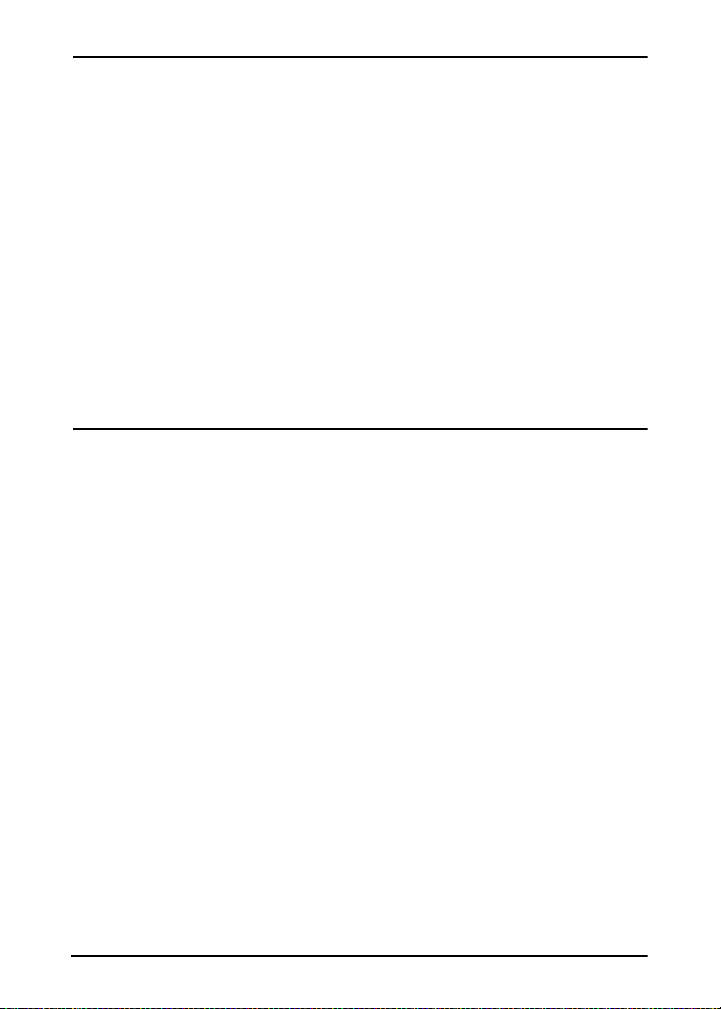
Arquivos de impressão
O servidor de FTP HP Jetdirect transfere arquivos de impressão
para a impressora mas não os interpreta. Para que sejam
impressos adequadamente, os arquivos devem estar em uma
linguagem que a impressora reconheça (como PostScript, PCL
ou texto sem formatação). No caso dos arquivos de impressão
formatados, estes devem ser impressos primeiro em um
arquivo, a partir de seu aplicativo, utilizando o driver para a
impressora selecionada e, em seguida, transferidos para a
impressora através de uma sessão de FTP. Use transferências
de tipo binário (imagens) para arquivos de impressão
formatados.
Utilização da impressão FTP
Conexões FTP
Semelhantes às transferências de arquivos FTP padrão, a
impressão FTP utiliza duas conexões TCP: uma de controle
e outra de dados.
Conexão de controle
Em um FTP padrão, o cliente abre uma conexão de controle
para o servidor FTP no servidor de impressão HP Jetdirect.
As conexões de controle de FTP são utilizadas para trocar
comandos entre o cliente e o servidor de FTP. O servidor de
impressão HP Jetdirect oferece suporte a três conexões de
controle (ou sessões de FTP) simultaneamente. Se o número
de conexões permitido for ultrapassado, será exibida uma
mensagem informando que o serviço não está disponível.
6-2 Impressão FTP
PG
Page 45

As conexões de controle FTP utilizam a porta 21 do TCP.
Quando uma sessão de FTP é aberta, ela permanece ativa até
que o cliente feche a conexão ou após 900 segundos (15 minutos)
de inatividade.
Conexão de dados
Uma segunda conexão, de dados, é criada sempre que um
arquivo é transferido do cliente para o servidor de FTP.
O cliente controla a criação de uma conexão de dados emitindo
os comandos que necessitam desse tipo de conexão (como FTP
ls, dir ou put).
Embora os comandos ls e dir sempre sejam aceitos, o servidor
de FTP HP Jetdirect oferece suporte a apenas uma conexão de
dados para impressão de cada vez.
O modo de transmissão para uma conexão de dados FTP com
o servidor de impressão HP Jetdirect é sempre de fluxo, o qual
marca o final de arquivo fechando a conexão de dados.
Quando é estabelecida uma conexão de dados, o tipo de
transferência de arquivo (ASCII ou binário) pode ser
especificado. Embora alguns clientes tentem negociar
automaticamente um tipo de transmissão, o padrão é ASCII.
Para especificar o tipo de transferência, digite o comando bin
ou ascii no prompt do FTP.
6
Login no FTP
Para iniciar uma sessão de FTP, digite o seguinte comando no
prompt de comando do MS-DOS ou UNIX:
ftp <endereço IP>
onde <endereço IP> é o endereço IP válido ou nome de nó
configurado para o servidor de impressão HP Jetdirect.
PG
Impressão FTP 6-3
Page 46
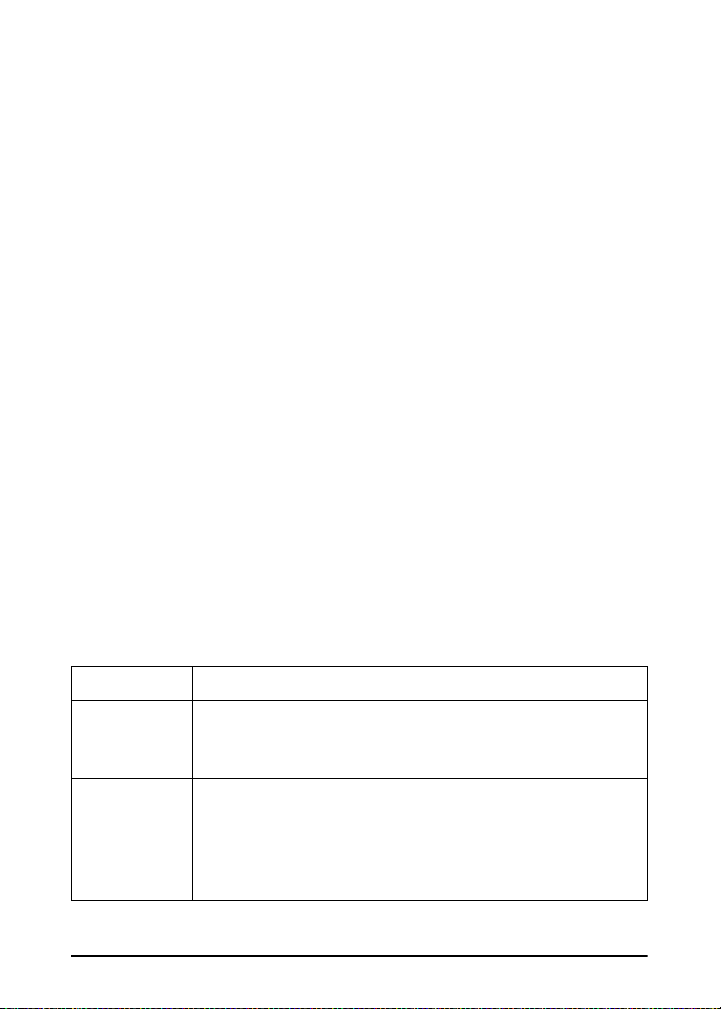
Se a conexão for bem-sucedida, serão mostradas a versão de
firmware e o modelo do HP Jetdirect.
Após uma conexão correta estabelecida, é solicitado ao usuário
que informe um nome e senha de login. O padrão é o nome de
login do cliente. O servidor Jetdirect FTP aceitará qualquer
nome de usuário. As senhas são ignoradas.
Se o login tiver êxito, será exibida uma mensagem “230” no
sistema cliente. Além disso, serão mostradas também as portas
disponíveis para impressão do HP Jetdirect. Os servidores de
impressão externos HP Jetdirect que tenham várias portas
exibirão todas as que estiverem disponíveis, sendo Port1 o
padrão. Para alterar as portas, use o comando cd (mudar
diretório) do FTP. Para ver um exemplo de login correto,
consulte “Exemplo de uma sessão de FTP”.
Finalização da sessão de FTP
Para finalizar uma sessão de FTP, digite quit ou bye.
Comandos
A tabela abaixo resume os comandos disponíveis para o usuário
durante uma sessão de impressão FTP.
Comando Descrição
user
<nome do
usuário>
cd <port#> <port#> seleciona um número de porta para
6-4 Impressão FTP
<nome do usuário> especifica um usuário. Qual quer
usuário será aceito e poderá imprimir na porta
selecionada.
impressão. Para os servidores de impressão
HP Jetdir ect com uma porta, somente a port1 estará
disponível. Nos servidores de impressão com diversas
portas, especifique port1 (padrão), port2 ou port3.
PG
Page 47
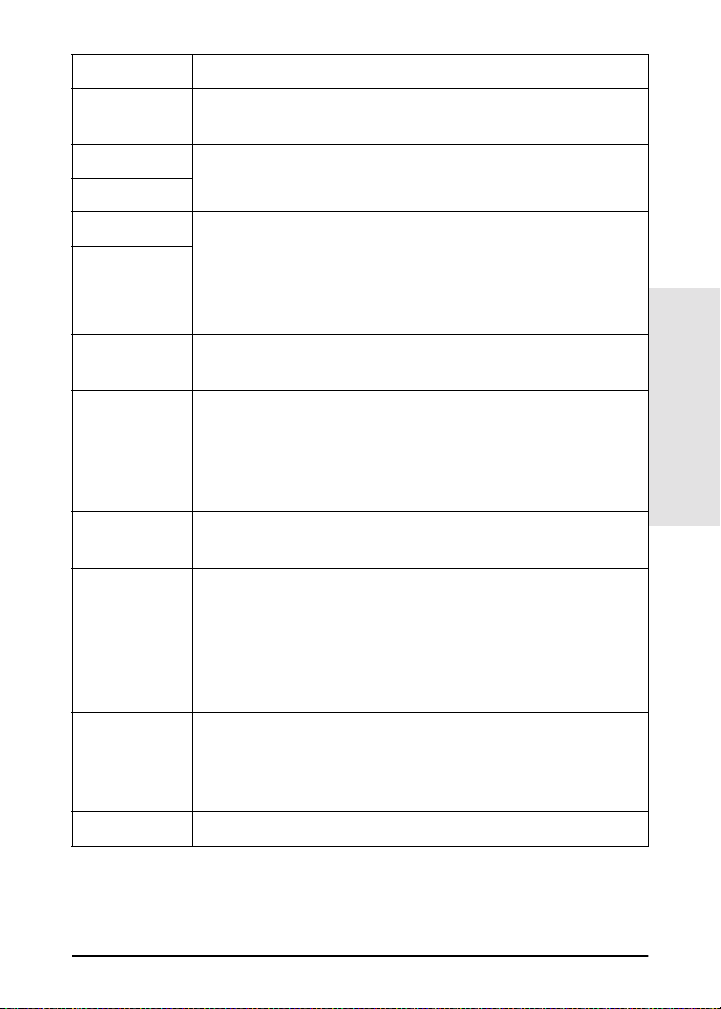
Comando Descrição
cd/ / especifica o diretório-raiz do servidor de FTP
HP Jetdirect.
quit quit ou bye finaliza a sessão de FTP com o servidor
bye
dir dir ou ls exibe o conteúdo do diretório atual. Se este
ls
pwd Exibe o diretório ou a porta de impressão do Jetdirect
put
<nome do
arquivo>
bin Configura uma transferência FTP de arquivo binário
ascii Configura uma transferência FTP de arquivo ASCII.
de impressão HP Jetdirect.
comando for digitado no diretório-raiz, será mostra da
uma lista de portas disponíveis para impressão.
Nos servidores com diversas portas, as que estão
disponíveis são PORT1 (padrão), PORT2 e PORT3.
atuais.
<nome do arquivo> especifica o arquivo que será
enviado para a porta do servidor de impressão
HP Jetdirect selecionada. Nos servidores com várias
portas, pode ser especificada uma porta diferente no
comando: put <nome do arquivo> <porta#>
(imagem).
Os servidores de impressão HP Jetdirect oferecem
suporte apenas a controles de formato que não sejam
de impressão para transferências de caracteres (são
utilizados valores padrão para espaçamento e
margens).
6
[Ctrl-C]
rhelp Exibe os comandos aceitos pelo FTP.
PG
Pressione as teclas
simultaneamente para interromper o comando de
serviço do FTP e qualquer transferência de dados.
A c onexão de dados é fechada.
Ctrl
e
C
do teclado
Impressão FTP 6-5
Page 48

Exemplo de uma sessão de FTP
Este é um exemplo típico de uma sessão de impressão FTP:
System> ftp 150.10.2.101
Connected to 150.10.2.101.
220 JD FTP Server Ready
Name (150.10.2.101:root): Kelli
331 Username OK, send identity (email name) as password.
Password:
230- Hewlett-Packard J3265A FTP Server Version 1.0
Directory: Description:
---------------------------
PORT1 (default)Print to port 1 (HP LaserJet 4000)
PORT2 Print to port 2 (HP Color LaserJet 4500)
PORT3 Print to port 3 (unknown device)
To print a file use the command: put <filename> [portx]
or 'cd' to desired port and use: put <filename>
Ready to print to PORT1
230 User logged in.
Remote system type is UNIX.
Using binary mode to transfer files.
ftp> pwd
257 "/" is current directory. (default port is PORT1:
HP LaserJet 4000)
ftp> cd port1
250 CWD command successful
ftp>pwd
257 "/PORT1" is current directory. (HP LaserJet 4000)
ftp> bin
200 Type set to I
ftp> put test
200 PORT command successful
150 Opening data connection...
226 Transfer complete.
18 bytes sent in 0.00 seconds (37.40 Kbytes/s)
ftp> quit
221 Goodbye
System>
script done on Mon Apr 12 16:50:24 1999
6-6 Impressão FTP
PG
Page 49

Solução de problemas
Este capítulo descreve como diagnosticar e corrigir problemas
associados com o servidor de impressão HP Jetdirect 170X.
Para solucionar problemas do 170X, os seguintes itens podem
ser necessários:
●
Para usuários da Internet, acesso ao site da HP na Web para
solucionar problemas com servidores de impressão Jetdirect:
www.hp.com/net_printing. Selecione o tipo e o número do
produto e, quando exibido, selecione Support Documents.
Em seguida, selecione Troubleshooting.
●
Guia do usuário da impressora
●
Uma página de configuração do 170X
●
Arquivos de ajuda on-line fornecidos com o software do
HP JetAdmin ou Web JetAdmin.
●
Ferramentas de diagnóstico e utilitários fornecidos com o software
de rede (como os utilitários PCONSOLE ou NWADMIN da Novell).
Página de configuração do 170X
7
7
A página de configuração do 170X é uma importante ferramenta
de solução de problemas. As informações nessa página revelam o status
da rede e do servidor 170X. A capacidade de imprimir uma página de
configuração é uma indicação de que o hardware está operando
corretamente. Para gerar uma página de configuração, pressione o
botão de teste no 170X.
PG
Solução de problemas 7-1
Page 50
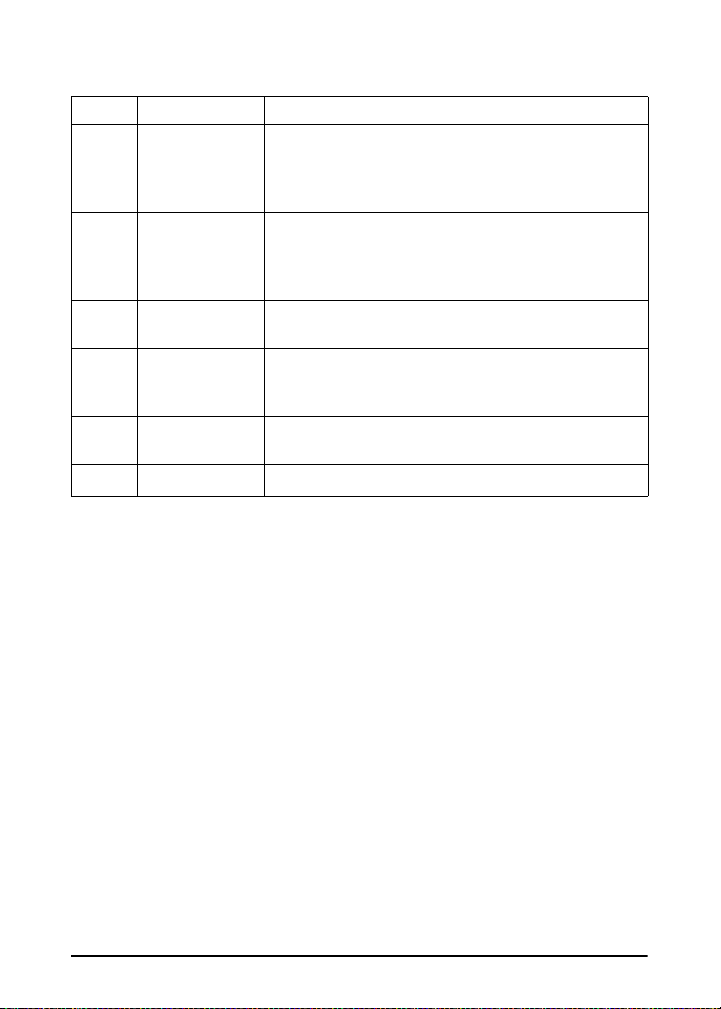
A página de configuração do HP 170X é dividida em seis seções:
Seção Descri ção Informações sobre solução de problemas
Informações
1
gerais da rede
Informações de
2
status do
servidor de
impressão
Estatísticas
3
da rede
Informações de
4
status do Novell
NetWare
Status
5
DLC/LLC
Status TCP/IP Informações de status para o protocolo TCP/IP.
6
Número de revisão de firmware, tipo de rede
(Ethernet), endereço de hardware na LAN,
tipo de seleção de porta e número de identificação
do fabricante.
Condições de erro ou CARTÃO E/S PRONTO.
Pacotes recebidos, erros de estrutura, colisões de
transmissão, etc.
Modo servidor de fila ou modo impressora remota,
nome do nó e tipo de estrutura.
Informações de status para o protocolo DLC/LLC.
7-2 Solução de problemas
PG
Page 51

Figura 7-1 Seções da página de configuração do 170X
Hewlett-Packard Jetdirect 170X
(PCL Configuration Page)
HP JEDIRECT J3258B
1
FIRMWARE REVISION: F.08.05
LAN HW ADDRESS: 0060B01BE736
PARALLEL PORT 1: ECP2/MLC
MFG ID: 38303830900703
DATE MANUFACTURED: 01/2000
PORT SELECT: 10BASE-T HALF
=================================
1/O CARD READY
2
NETWORK STATISTICS
3
UNICAST PACKETS RCVD: 0
TOTAL PACKETS RCVD: 12
BAD PACKETS RCVD: 0
FRAMING ERRORS RCVD: 0
PACKETS TRANSMITTED: 2
UNSENDABLE PACKETS: 0
XMIT COLLISIONS: 0
XMIT LATE COLLISIONS: 0
IPX/SPX RETRANS: 0
=================================
IPX/SPX STATUS: 16
4
INITIALIZING
NODE: QUEUE SERVER
NODE NAME:
NPI1BE736
NETWORK FRAME TYPE RCVD
00012345 EN 802.2 7
00000E11 EN II 3
F5AI363F EN 802.3 2
=================================
DLC/LLC STATUS: READY
5
=================================
TCP/IP STATUS. INITIALIZING
6
BOOTP/RARP IN PROGRESS
HOST NAME: NOT SPECIFIED
CONFIG BY: NOT CONFIGURED
IP ADDRESS: 0.0.0.0
SUBNET MASK: NOT SPECIFIED
DEF. GATEWAY: 0.0.0.0
SYSLOG SERVER: NOT SPECIFIED
IDLE TIMEOUT (SECONDS): 90
BOOTP/DHCP SERVER: 0.0.0.0
CONFIG FILE:
=================================
SNMP SET CMTY NAME: NONE
=================================
Para obter informações sobre as mensagens da página de configuração,
consulte o capítulo 8.
7
PG
Solução de problemas 7-3
Page 52

Redefinição da configuração para os padrões de fábrica
Uma vez configurado o HP Jetdirect 170X, as definições de
configuração são retidas na memória a menos que sejam redefinidas
manualmente nos padrões de fábrica.
Para redefinir o 170X para os padrões de fábrica, siga estas etapas:
1. Desconecte o cordão elétrico do 170X.
2. Enquanto segura o botão de teste do 170X, conecte o módulo de
alimentação no 170X e continue a segurar o botão de Teste por cinco
segundos. Todas as definições configuradas pelo usuário serão
apagadas.
Etapas para solução de problemas
Siga estas etapas gerais para diagnosticar e resolver o problema:
●
Verifique se a impressora funciona corretamente.
●
Verifique se o hardware 170X funciona corretamente.
●
Verifique se é possível imprimir quando a impressora está
diretamente anexada a um PC.
I. Verifique se a impressora funciona corretamente
■
Imprima uma página de autoteste (consulte a documentação
da impressora) para ter certeza de que a impressora está
funcionando corretamente.
■
Consulte a documentação da impressora para interpretar
apágina de autoteste e para diagnosticar e corrigir os
problemas da impressora.
7-4 Solução de problemas
PG
Page 53

II. Verifique se o hardware do 170X
funciona corretamente
■
Anexe a impressora ao 170X e anexe o 170X à LAN (consulte o
capítulo 3 para obter instruções mais detalhadas).
■
Aperte o botão de Teste do 170X para imprimir uma página de
configuração.
■
Se uma página de configuração for impressa, o 170X está
corretamente conectado. Analise as mensagens de erro e
status na página. Se a página de configuração não for impressa,
consulte a seção III abaixo.
III. Verifique se é possível imprimir quando a impressora está diretamente anexada a um PC
■
Anexe a impressora localmente a um PC utilizando um cabo
paralelo que esteja funcionando corretamente.
■
Imprima um arquivo na impressora diretamente anexada ao PC.
■
Se, mesmo assim, o arquivo não for impresso, é possível que
exista um problema no driver da impressora ou no cabo paralelo.
Os usuários da Internet podem acessar o site da HP
para solucionar problemas com servidores de impressão
HP Jetdirect: www.hp.com/support/net_printing.
Selecione o tipo e o número do produto e, quando exibido,
selecione Support Documents. Em seguida, selecione
Troubleshooting.
Consulte a documentação da impressora para obter uma lista
completa das mensagens da impressora e ações corretivas,
além de instruções para a impressão de uma página de
autoteste.
7
PG
Solução de problemas 7-5
Page 54

Listas de verificação Novell NetWare
(não-NDPS)
Lista de verificação do servidor de arquivos
1. O servidor de arquivos está ligado e sendo executado?
Se não, ligue o servidor de arquivos. Consulte a documentação do
software da rede para obter mais informações.
2. Você está conectado ao servidor de arquivos ao qual o 170X deverá
atender?
Verifique se o servidor de arquivos correto foi selecionado; digite
WHOAMI em um prompt do DOS.
Lista de verificação da conexão entre
servidor e impressora
1. Alguma das filas a ser servida por aquela impressora está
desativada?
Ative ou elimine filas e tente imprimir novamente.
2. Os dados estão sendo enviados para a impressora?
Verifique se a fila de impressão não está aguardando e se o
servidor de impressão correto é o único que está servindo a fila.
Utilize o PCONSOLE (consulte a documentação do NetWare) para
verificar a configuração.
3. Há uma mensagem INICIALIZANDO na página de configuração
do 170X?
Espere alguns minutos e imprima uma outra página de
configuração. Se a mensagem continuar, verifique se todos os
servidores de arquivos, pontes ou roteadores da rede estão
operando corretamente e se a rede está corretamente ligada.
Se a mensagem continuar, pode haver um erro de tipo de
quadro não suportado na rede.
7-6 Solução de problemas
PG
Page 55

Lista de verificação da estação de trabalho
1. A estação de trabalho está executando o software da rede?
Verifique se o software do sistema operacional da rede está
carregado. Se o software da rede não puder ser carregado,
consulte a documentação do software da rede.
2. O aplicativo do software está corretamente configurado para
imprimir na impressora da rede?
Verifique se o aplicativo do software está imprimindo na porta
correta, utilizando o driver correto e se a porta está
corretamente configurada.
Lista de verificação da conexão entre estação de trabalho e servidor de impressão
1. A estação de trabalho está conectada com a fila compartilhada da
impressora da rede?
■
Utilize PCONSOLE para verificar se um trabalho de impressão
está enfileirado na fila desejada.
■
Utilize o PCONSOLE para verificar se uma fila de impressão
não está aguardando.
■
Utilize o PCONSOLE para verificar se a fila de impressão está
sendo servida por um servidor de impressão.
2. O utilitário CAPTURE da Novell está sendo executado?
Utilize o comando CAPTURE ou NPRINT para enviar dados
à impressora.
3. Uma outra impressora está tomando os trabalhos da fila antes que
a nova impressora possa servir os trabalhos?
Desassocie uma das duas impressoras da fila ou certifique-se de
que o 170X tenha um nome exclusivo.
7
PG
Solução de problemas 7-7
Page 56

Lista de verificação do Microsoft
Windows 95, 98, 2000, NT 4.0
●
Os usuários da Internet podem acessar o site da HP
para solucionar problemas com servidores de impressão
HP Jetdirect: www.hp.com/support/net_printing.
Selecione o tipo e o número do produto e, quando exibido,
selecione Support Documents. Em seguida, selecione
Troubleshooting.
●
Verifique as definições da rede, certificando-se de que os
protocolos e serviços adequados estejam configurados.
●
Verifique se o caminho da impressora (ou porta) está corretamente
configurado.
●
Para servidores NT e 2000, verifique se a impressora está
compartilhada.
●
Verifique se a rede e as configurações do HP Jetdirect na página de
configuração do 170X estão corretas.
7-8 Solução de problemas
PG
Page 57

8
Mensagens das páginas de
configuração do HP Jetdirect
Visão geral
Este capítulo descreve as mensagens, os dados estatísticos de
rede e os status que podem ser impressos em uma página de
configuração (também chamada página de autoteste ou gráfico
de configuração). Se você não imprimiu uma página de
configuração de sua impressora, consulte o capítulo 3.
Essas mensagens incluem informações sobre a configuração
e mensagens de erro para cada sistema operacional de rede.
As informações sobre a configuração para redes individuais
estão listadas nas seguintes tabelas:
●
tabela 8.1 — Mensagens de configuração da Novell NetWare
●
tabela 8.2 — Mensagens gerais do HP Jetdirect (mensagens
de status e de erro listadas em ordem alfabética)
Nota Consulte o capítulo 7 para obter uma descrição
e uma ilustração da página de configuração.
PG
Mensagens das páginas de configuração do HP Jetdirect 8-1
8
Page 58

Tabela 8.1 Mensagens de configuração da Novell NetWare
(1 de 3)
Mensagem Descrição
RETRANSM
IPX/SPX:
STATUS IPX/SP X:
DESATIV
PRONTA
INICIALIZANDO
NÃO USADA
MODO:
SERVIDOR FILA
IMPRESS
REMOTA
Número de retransmissões necessárias porque um nó
remoto não acusou o recebimento de uma estrutura
enviada. Retransmissões excessiv as podem
diminuir o desempenho, causam 40 E RRORS ou
indicam problemas de hardware de dese n volv i m ento
ou de congestão.
Indica o status atual do protocolo IPX/SPX.
A mensagem “16 Not Configured” indica que o servidor
de impressão está pronto para ser configurado para
Novell.
DESATIV indica que o protoc olo I PX/S PX fo i
desativado manualm ent e.
PRONTA indica que o servidor de impressão
HP Jetdirect está aguardando dados.
INICIALIZANDO indica que o servidor de impressão
está registrando o endereço ou o nome do nó.
Código está no meio de um carregamento.
O modo utilizado pelo servidor de impressão.
SERVIDOR FILA indica que o servidor de impressão
recebe dados diretamente da fila; IMPRESS REMOTA,
seguida pelo número da impressora, indica que o
servidor de impressão emula uma impressora remota
Novell. Se a impressora não estiver configurada, esse
campo exibirá SERVIDOR FILA.
8-2 Mensagens das páginas de configuração do HP Jetdirect
PG
Page 59

Tabela 8.1 Mensagens de configuração da Novell NetWare
(2 de 3)
Mensagem Descrição
REDE TIPO
ESTRUT REC
NOME NÓ: Modo servidor de filas: O nome do servidor de
PORT 1 S TATUS: PRONTA: O servidor de impressão está
A primeira coluna indica o número da rede associada ao
tipo de estrutura de protocolo para comunicação entre
se r v idor e im p r e s sor a . A menos que um tipo de
estrutura específico tenha sido configurado, o servidor
de impressão determina automaticamente o tipo de
estrutura de protocolo ao captar os dados NetWare que
estão sendo transmitidos na rede. Se DESCONHE for
listado, o servidor de impressão HP Jet direct ainda
estará tentando det erminar qual número de rede utilizar.
Se o número da rede for DESATIV, um tipo de
estrutura específico foi configurado manualmente.
O valor Tipo de estrutura pode ser EN_8023,
EN_8022, EN_II ou EN_SNAP. A conta REC indica
quantos pacotes foram recebidos para cada tipo
de estrut ura.
impressão. Esse nome deve corresponder a um
servidor de impressão válido no servidor de arq ui vo s
NetWare adequado. O nome padrão é NPIXXXXXX,
onde XXXXXX representa os últimos seis dígitos do
endereço de hardware da rede local.
Modo impressora remota: O nome dado à
impressora de rede quando ela foi configurada.
O nome padrão é NPI XXXXXX.
aguardando dados.
PG
INICIALIZANDO: O servidor de impressão está
registrando o endereço do nó ou nome/tipo.
Mensagens das páginas de configuração do HP Jetdirect 8-3
8
Page 60

Tabela 8.1 Mensagens de configuração da Novell NetWare
(3 de 3)
Mensagem Descrição
NOME SERVIDOR: O nome do servidor de arqu ivo s ou s ervid or de
impressão NetWare. Se nenhum nome for exibido, o
servidor de impressão Jetdirect não f o i configurado.
Se a mensagem “INCAPAZ ACHAR SERVIDOR”
aparecer na seção “STATUS IPX/SPX:” da página de
configuração (consulte a tabela 8.2), o campo NOME
SERVIDOR identificar á o m étodo [N SQ ] (Nearest
Service Query) ou [GSQ] (General Service Query) de
reconhecimento do Jetdirect e o nome do servidor de
arquivos proxy usado para localizar os servidores de
ligação configurados.
Tabela 8.2 Mensagens gerais do HP Jetdirect (1 de 19)
Mensagem Descrição
ARP ENDEREÇO IP
DUPLICADO
BOOTP EM
PROGRESSO
A camada ARP detectou um outro nó na rede
utilizando o mesmo endereço IP que o servidor de
impressão HP Jetdirect. As informações de erro
estendidas abaixo dessa mensagem mostram o
endereço de hardware do outro nó.
O servidor de impressão HP Jetdirect está no processo
de obtenção de informações básicas sobre
a configuração IP através do BOOTP e não detectou
nenhum erro.
CARTÃO E/S
INICIALIZANDO
O servidor de impressão HP Jetdi rect est á
inicializando os protocolos de rede. Para obter mais
informações, consulte a linha de status sobre o
sistema operacional de rede na página de configuração
(também chamada página de autoteste ou gráfico de
configuração).
8-4 Mensagens das páginas de configuração do HP Jetdirect
PG
Page 61

Tabela 8.2 Mensagens gerais do HP Jetdirect (2 de 19)
Mensagem Descrição
CARTÃO E/S NÃO
PRONTO
CARTÃO E/S
PRONTO
COLIS TARDIA
TRANSM:
COLIS TRANSM: Número de estruturas que não foram transmitidas devido
COMPRIM INCORR
REC
CONEX FECHADA
SERVID IMPRESS
CÓDIGO RETORNO
NCP DESCONHEC
DADOS INESPER
SERV IMPR REC
Existe um problema com o servidor de impressão ou com
sua configuração. Seguindo a mensagem CARTÃO E/S
NÃO PRONTO, está uma mensagem de status. Consulte
essa tabela para obter uma explicação detalhada de
todas as mensagens destatus.
O servidor de impressão HP Jetdirect está conectado e
aguardando dados.
Número total de estruturas que não foram
transmitidas porque ocorreu uma colisão tardia.
Um número grande pode indicar um problema com o
sistema de cabos na rede.
a colisões repetidas.
Número total de estruturas ausentes porque são muito
longas para serem recebidas pelo servidor de impressão
HP Jetdirect.
O servidor de impressão solicitou uma terminação da
conexão com o servidor de impressão HP Jetdirect.
Nenhum erro existe ou está indicado. Verifique se o
servidor de impressão está em execução e reinicializeo, se necessário.
O servidor de impressão HP Jetdirect encontrou um erro
fatal inesperado depois de ter se conectado com êxito
com o servidor de arquivos. Uma grande variedade de
falhas poder ia t er pr odu zido e ssa mensagem de erro,
incluindo a queda de um servidor de arq uivos ou uma
falha no roteador de rede.
O servidor de impressão enviou alguns dados quando
o servidor de impressão HP Jetdirect não tinha dado
permissão para fazê-lo. Isso indica um possível problema
com o servidor de impressão, provavelmente um
problema com o software.
8
PG
Mensagens das páginas de configuração do HP Jetdirect 8-5
Page 62

Tabela 8.2 Mensagens gerais do HP Jetdirect (3 de 19)
Mensagem Descrição
DESCONEC - TMP
ESP SPX EXPIR
DESCONECTADA O protocolo Novell NetWare está desconectado.
DESCONECTANDO
DA REDE
DHCP NACK O ser vidor não reconheceu o pedid o DHCP. E xec u t e
DSL/LIG A
IMPRESSORA
ENDEREÇO DEST
TRAP INVÁLIDO
A conexão SP X com o s ervidor de imp ressão foi
perdida depois que a conexão foi feita. Isso indica um
possível problema com a rede ou um problema com o
servidor de impressão. Verifique se todos os cabos e
roteadores estão funcionando corretamente. Tente
reinicializar o servidor de impressão.
Verifique o servidor e o servidor de impressão.
O servidor foi encerrado devido a uma alteração
na configuração ou devido a um pedido de
reiniciali zação . E s s a mensagem é eliminada
automaticamente depois de alguns segundos, a menos
que a impressora esteja fora d e l i nha, es t e ja e m u m
estado de erro ou esteja servindo a outra porta de
E/ S o u a u m o u t r o protocolo de rede.
novamente o software de configuração para reiniciar o
processo.
Essa mensagem pode aparecer depois da evolução para
uma nova versão do firmware. Quando essa mensagem
aparecer, desligue a impressora e ligue-a novamente
para ativar qual quer nova funcionalidade que tenha sido
carregada recentemente.
Um dos endereços IP de destino de trap SNMP (Trap
PDU) especificados para o servidor de impressão
HP Jetdirec t (a través de TFTP) é um endereço IP
inválido para especificar um único nó.
ENDEREÇO
GATEWAY
INVÁLIDO
O endereço IP do gateway padrão especificado para o
servidor de impressão HP Jetdirect (através de BOOTP
ou NOVRAM) é um endereço IP inválido para especificar
um único nó.
8-6 Mensagens das páginas de configuração do HP Jetdirect
PG
Page 63

Tabela 8.2 Mensagens gerais do HP Jetdirect (4 de 19)
Mensagem Descrição
ENDEREÇO HW
LAN:
XXXXXXXXXXXX
ENDEREÇO IP
INVÁLIDO
ENDEREÇO
SERVIDOR
INVÁLIDO
ENDEREÇO
SYSLOG INVÁLIDO
ERRO
AUTENTICAÇÃO
DO NDS
ERRO BUFFER
RECEPÇÃO
ERRO CF ARQUIVO
INCOMPLETO
ERRO CF - LINHA
MUITO LONGA
O endereço de rede hexadecimal de 12 dígitos do
servidor de impressão HP J etdirect instalado na
impressora.
O endereço IP esp ecif icado p ara o s ervid or de
impressão HP Jetdirect (através de BOOTP ou
NOVRAM) é um endereço IP inválido para especificar um
único nó.
O endereço IP do servidor TFTP especificado para o
servidor de impressão HP Jetdirect (através de BOOTP)
é um endereço IP inválido para especificar um único nó.
O endereço IP do servidor syslog especificado para o
servidor de impressão HP Jetdirect (através de BOOTP)
é um endereço IP inválido para especificar um único nó.
Incapaz de efetuar o logon na árvore de diretórios da
NetWare. Verifique se o objeto do servidor de impressão
está definido no diretório no contexto correto.
Execute o autoteste de inicialização: desligue a
impressora e ligue-a novamente. Se o erro persistir, ligue
para o Centro de atendimento ao cliente (consulte o
capítulo 1 para obter os telefones).
O arquivo de configuração TFTP continha uma última
linha incompleta que não terminou em um caracte re d e
nova linha.
Uma linha que está sendo processada no arquivo de
configuração TFTP era maior do que o servidor de
impressão HP Jetdirect poderia aceitar.
ERRO CF - LIST
TRAP EXCED
ERRO CF - LISTA
ACESSO EXCED
PG
Mensagens das páginas de configuração do HP Jetdirect 8-7
O arquivo de configuração TFTP especificou muitas
entradas na lista de dest ino de tra ps utilizan do
a palavra-chave “trap-destination:”.
O arquivo de configuração TFTP especificou muitas
entradas na lista de acess o utiliz ando a p alavr a
chave “allow:”.
8
Page 64
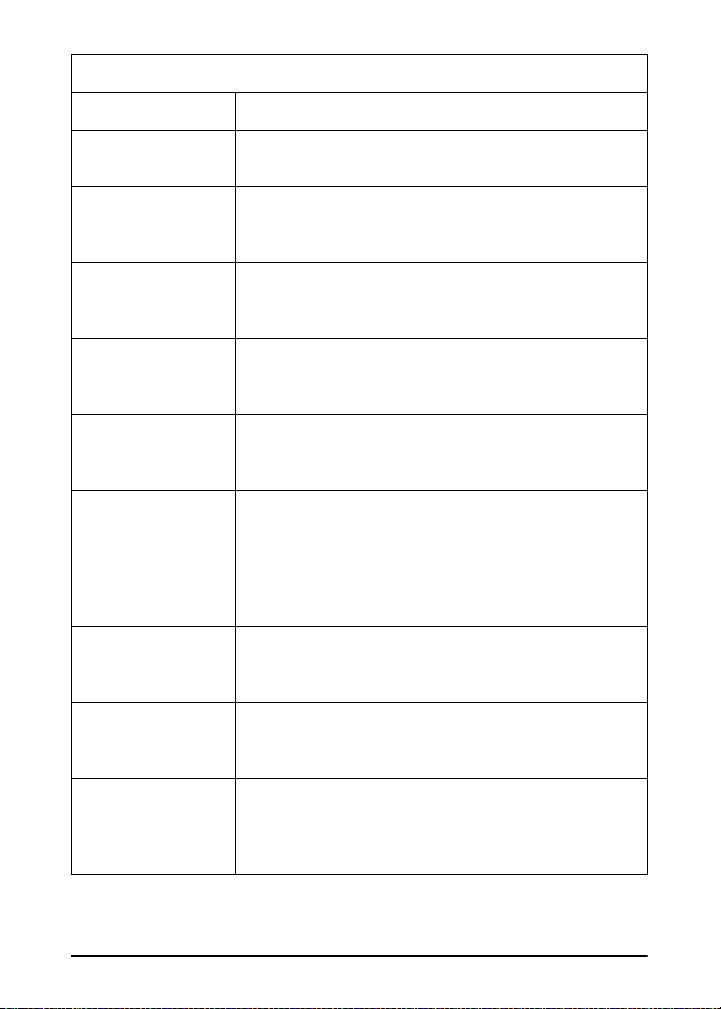
Tabela 8.2 Mensagens gerais do HP Jetdirect (5 de 19)
Mensagem Descrição
ERRO CF - PALAV
CHAV DESCONH
ERRO CF PARÂMETRO
AUSENTE
ERRO CF PARÂMETRO
INVÁLIDO
ERRO CHAVE
PÚBLICA SERV.
NDS
ERRO COLISÃO
TARDIA
ERRO
CONFIGURAÇÃO
ERRO CRC Observe a topologia da rede e verifique todos os
ERRO ESTADO
CONEXÃO NDS
Uma linha do arquivo de configuração TFTP c o ntinha
uma palavra-chave desconhecida.
Está faltando um parâmetro necessário em uma linha do
arquivo de configuração TFTP.
Uma linha no arquivo de conf iguração TFTP continha
um valor inválido para um dos parâmetros nessa linha.
Não foi possível ler a chave pública do servidor de
impressão.
Observe a topo logia de rede, verif ique todos os
segmentos de cabos e veja se nenhum segmento
é muito longo.
As informações sobre configuração para as funções
da NetWare não estão armazenadas corretamente
no servidor de impressão HP Jetdirect. Execute
novamente o software de instalação para reconfigurar. Se
o erro persistir, pode haver um problema com o Servidor
de Impressão HP Jetd irect.
segmentos de cabos. Verifique se há cabos
danificados.
O servidor de impressão HP Jetdirect não pode alterar o
estado da conexão NDS. Verifique as licenças no
servidor que está fazendo o spool.
ERRO EXCESSO
COMUNIC
Execute o autoteste de inicialização: desligue a
impressora e ligue-a novamente. Se o erro persistir, ligue
para o Centro de atendimento ao cliente (consulte o
capítulo 1 para obter os telefones).
8-8 Mensagens das páginas de configuração do HP Jetdirect
PG
Page 65

Tabela 8.2 Mensagens gerais do HP Jetdirect (6 de 19)
Mensagem Descrição
ERRO LISTA
IMPRESSÃO
PS NDS
ERRO LISTA OBJ
FILA IMPRES NDS
ERRO LOCAL TFTP A transferência TFTP do arquivo de configuração do host
ERRO MEMÓRIA Execute o autoteste de inicialização: desligue a
ERRO NDS:
EXCEDE MÁX
SERVID
ERRO NDS: FALHA
MUDANÇA SENHA
ERRO NDS: FILA
NÃO IDENTIF
ERRO NDS: IMP
LER FILA HOST
Impossível localizar uma lista de objetos de
impressoras que devem ser atribuídos ao objeto
de servidor de impressão.
A lista de filas de impressão atribuídas aos objetos de
impressora não pode ser localizada.
para o servidor de impressão HP Jetdirect falhou, com
o servidor de impressão local encontrando alguma
forma de tempo limite de inativi d ad e o u s i tu a ção de
retransmissões excessivas.
impressora e ligue-a novamente. Se o erro persistir, ligue
para o Centro de atendimento ao cliente (consulte o
capítulo 1 para obter os telefones).
Mais filas foram atribuídas do que a capacidade de
manipulação do servidor de impressão HP Jetdirect.
Remo va uma ou mais filas de impressão da lista a ser
servida pelo Modo servidor de filas.
Impossível modificar a senha do servidor de
impressão para o valor esperado pelo servidor
de impressão HP Jetdirect.
O objeto de fila de impressão não pode ser loc a l iz ado
no contexto NDS especificado.
Impossível localizar o servidor de arquivos na rede.
O servidor pode não estar executando no momento ou
pode haver um problema de comunicação.
ERRO NDS: IMP
LOCALIZAR ÁRV
PG
Mensagens das páginas de configuração do HP Jetdirect 8-9
A árvore NDS não pode ser localizada. A mensagem
pode ter sido causada porque o servidor de arquivos não
está executando ou devido a um problema de
comunicação da rede.
8
Page 66
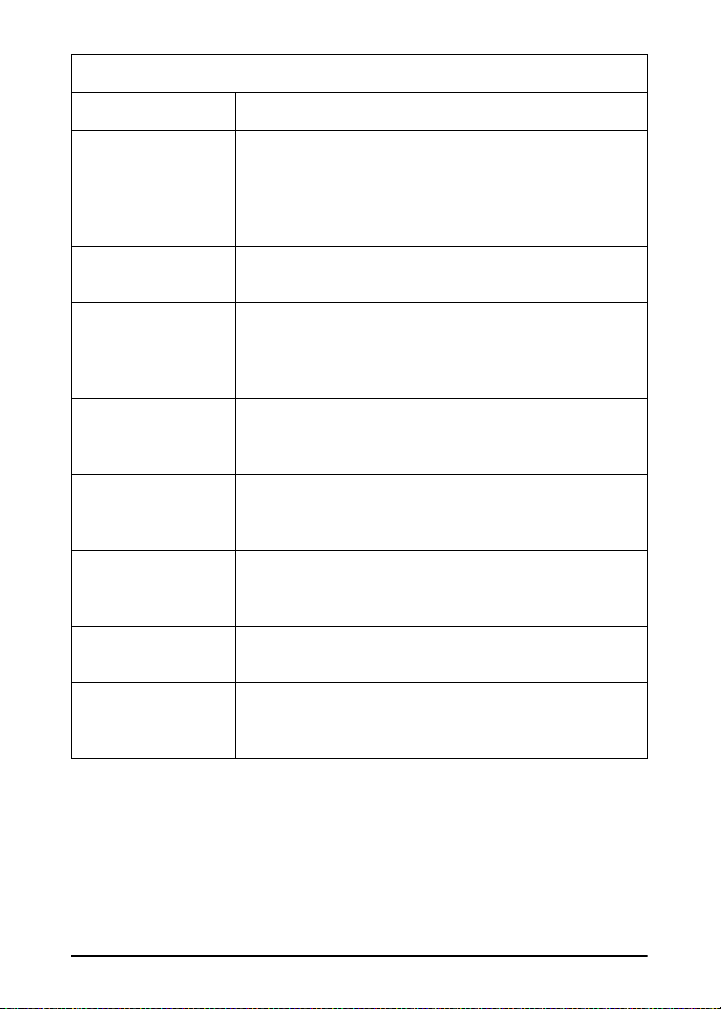
Tabela 8.2 Mensagens gerais do HP Jetdirect (7 de 19)
Mensagem Descrição
ERRO NDS:
IMPOSSÍVEL
LOGIN
ERRO NDS: MÁX
OBJETOS FILA
ERRO NDS: MÁX
OBJETOS IMPRE S
ERRO NDS:
NENHUM OBJ
IMPRES
ERRO NDS:
NENHUM OBJETO
FILA
ERRO NDS: NOME
SERV SEM ID.
ERRO NDS: OBJ
IMPR NÃO IDENT
ERRO NDS:
VERSÃO SERV
INVÁL
Impossível efetuar o logon na árvore de diretório
NetWare. Verifique s e o o bjeto de s ervid or de
impressão está definido no diretório no contexto
correto. Limpe a senha do servidor de impressão usando
o NWADMIN.
Muitos objetos de fila de impressão estão atribuídos à
impressora. Reduza o número de filas atribuídas.
Muitos objetos de impressora estão atribuídos ao objeto
do servidor de impressão. Reduza o número de objetos
de impressora atribuídos ao servidor de impressão
utilizando NWADMIN.
Nenhum objeto de impressora está atribuído ao objeto
de servidor de impressão configurado para esse servidor
de impressão Jetdirect.
Nenhum objeto de fila de impr essão está atribuído aos
objetos de impressora localizados no d ire tório NDS.
O servidor de arquivos na rede não pode ser
localizado. O servidor pode não estar executando nesse
momento ou pode haver um problema de comunicação.
O objeto de impressora não pode ser localizado no
diretório NDS.
A versão atual do servidor de arquivos da NetWare não
é suportada.
8-10 Mensagens das páginas de configuração do HP Jetdirect
PG
Page 67

Tabela 8.2 Mensagens gerais do HP Jetdirect (8 de 19)
Mensagem Descrição
ERRO
NEGOCIAÇÃO TAM
BUFFER
ERRO NOME SERV.
IMPRESS. NDS
ERRO NOTIF. OBJ.
IMPRES. NDS
ERRO NOVRAM O servidor de impressão HP Jetdirect não pode ler o
ERRO PERDA
DADOS
ERRO PERDA
DE LINHA
Foi detectada uma falha durante a seleção do
tamanho do buffer a ser utilizado na leitura de dados de
impressão a partir do servidor de arquivos. Isso pode
indicar um problema com a rede.
Quando o servidor de impressão HP Jetdirect está
configurado para vários servidores de arquivos, o erro só
é exibido na página de configuração (também chamada
página de autoteste ou gráfico de configuração), se
nenhum dos servidores de arquivos foi conectado
com êxito.
O objeto de servidor de impressão não pode ser
localizado no contexto NDS especificado.
A lista de objetos de notificação atribuídos ao objeto de
impressora não pode ser localizada.
conteúdo de NOVRAM.
Execute o autoteste de inicialização: desligue a
impressora e ligue-a novamente. Para obter
instruções sobre a substituição, consulte o guia de
instalação de hardware do servidor de impressão.
Verifique as conexões de rede. Se as conexões
estiverem intactas, execute o autoteste de inicialização:
desligue a impressora e ligue-a novamente. Se o erro
persistir, ligue para o Centro de atendimento ao cliente
(consulte o capítulo 1 para obter os telefones).
ERRO REDE-CHIP
CONTROL
PG
Mensagens das páginas de configuração do HP Jetdirect 8-11
Verifique as conexões de rede. Se as co nexões
estiverem intacta s, exec ute o auto teste de
inicialização: desligue a impressora e ligue-a
novamente. Se o erro persistir, ligue para o Centro
de atendimento ao cliente (consulte o capítulo 1
para obter os telefones).
8
Page 68

Tabela 8.2 Mensagens gerais do HP Jetdirect (9 de 19)
Mensagem Descrição
ERRO REDEEXCESSO
COMUNIC
ERRO REDEFALHA FIAÇÃO
ERRO REDEFALHA REPET
TENT
ERRO REDELINKBEAT
AUSENTE
ERRO REDELOOPBACK
EXTERNO
ERRO REDEPERDA DE SINAL
Verifique as conexões de rede. Se as co nexões
estiverem intacta s, exec ute o auto teste de
inicialização: desligue a impressora e ligue-a
novamente. Se o erro persistir, ligue para o Centro
de atendimento ao cliente (consulte o capítulo 1
para obter os telefones).
Existe um problema com o sistema de cabos da rede.
Verifique o sistema de cabos entre a impressora e a rede.
Exis te u m p r o bl e m a c o m o s i st ema de c a b os da rede
ou com a configuração da rede externa. Veri-ique se o
cabo da rede e stá terminado corretamente em ambas
as extremidades. Verifique a operação do
concentrador (hub) ou da porta da chave.
Esta mensagem será exibida se o Link Beat não
for detectado. Verifique o cabo da rede e veja se
o concentrador/hub está fornecendo a opção Link Beat.
O servidor de impressão HP Jetdi rect est á
conectado incorretamente com a rede ou está
com defeito. Verifique se o servidor de impressão
HP Jetdirect está conectado corretamente com a
rede. Além disso, verifique o cabeamento.
Verifique as conexões de rede. Se as co nexões
estiverem intactas, execute o autoteste de
inicialização: desligue a impressora e ligue-a
novamente. Se o erro persistir, ligue para o Centro
de atendimento ao cliente (consulte o capítulo 1
para obter os telefones).
8-12 Mensagens das páginas de configuração do HP Jetdirect
PG
Page 69

Tabela 8.2 Mensagens gerais do HP Jetdirect (10 de 19)
Mensagem Descrição
ERRO REDERECEPTOR
DESATIV
ERRO REDEREMOÇÃO REC
ERRO REDE-SOL
REMOÇÃO REC
ERRO REDE-SQE
AUSENTE
Pode haver um problema com o sistema de cabos da rede
ou com o servidor de impressão HP Jetdi rect. Verifique o
cabeamento na rede Ethernet. Se não encontrar nenhum
problema com o sistema de cabos da rede, execute
o autoteste de inicialização: desligue a impressora e
ligue-a novamente. Se o erro persistir depois que a
impressora for ligada novamente, existe um pro b l em a
com o servidor de impressão HP Jetdirect.
Execute o autoteste de inicialização: desligue a
impressora e ligue-a novament e. Se essa me nsag em
reaparecer em uma outra página de configuração, pode
haver um problema com um dos servidores de
impressão HP Je tdirect na rede. Verifique todos os
servidores de impressão na rede para uma operação
adequada.
Execute o autoteste de inicialização: desligue a
impressora e ligue-a novamente. Se essa men-sagem
reaparecer na página de configura ção result ante,
pode haver um problema com um dos servid ores de
impressão HP Jetdirect na rede. Verifique todos os
servidores de impressão HP Jetdirect na rede para
operação adequada.
Verifique as conexões de rede. Se as co nexões
estiverem intacta s, exec ute o autot este de in icialização: desligue a impressora e ligue-a novamente. Se
o erro persistir, ligue para o Centro de atendimento ao
cliente (consulte o capítulo 1 para obter os telefones).
ERRO REDETRANSMIS
DESATIV
PG
Mensagens das páginas de configuração do HP Jetdirect 8-13
Pode haver um problema com o sistema de cabos
da rede ou com o servidor de impressão HP Jetdirect.
Verifique o cabeamento na rede Ethernet. Se não
encontrar nenhum problema com o sistema de cabos
da rede, execute o autoteste de inicialização: desli gue
a impressora e ligue-a novamente. Se o erro persistir,
existe um problema com o servidor de impressão
HP Jetdirect.
8
Page 70
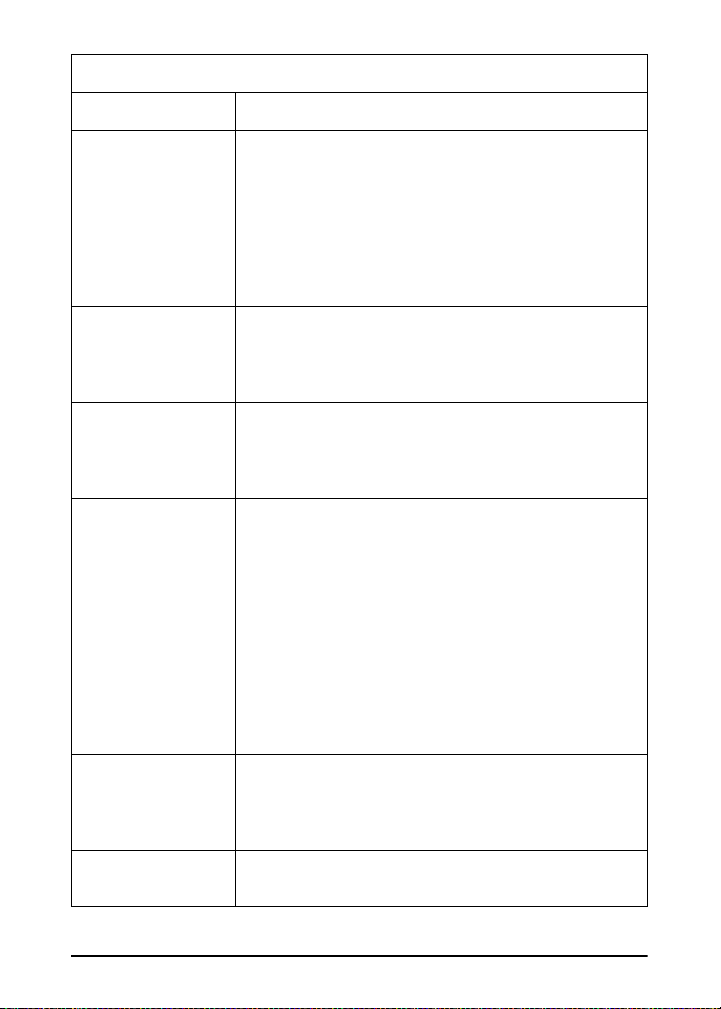
Tabela 8.2 Mensagens gerais do HP Jetdirect (11 de 19)
Mensagem Descrição
ERRO REDETRUNCAMENTO
ERRO REMOTO
TFTP
ERRO REP
TENTATIVA
ERRO SENHA O servidor de impressão HP Jetdirect detectou que a
Pode haver um problema com o sistema de cabos
da rede ou com o servidor de impressão HP Jetdirect.
Verifique o cabeamento na rede Ethernet. Se não
encontrar nenhum problema com o sistema de cabos da
rede, execute o autoteste de in iciali zação: desligue a
impressora e ligue-a novamente. Se o erro persistir,
existe um problema com o servidor de impressão
HP Jetdirect.
A transferência TFTP do arquivo de configuração do host
para o servidor de impressão HPJetdir ect falhou, com
o host remoto enviando um pacote TFTP ERROR ao
servidor de impressão.
Verifiqu e se o cab o de r ede E the rnet está
corretamente terminado em ambas as extremidades.
Observe se o servidor de impressão HP Jetdirect está
corretamente conectado com a rede.
senha para o objeto do servidor de impressão NetWare
está errada. Use o utilitário PCONSOLE para apagar a
senha para o objeto de servidor de impressão. Quando
o servidor de impressão HP Jetdirect efetuar o logon
novamente, ele irá configurar uma nova senha .
Quando vários servidores de arquivos são configurados,
o erro só é exibido na página de teste se nenhum dos
servidores de arquivos estiver conectado. Utilize o
HP JetAdmin para obter o status de todos os servidores
de arquivos.
ERRO SQE Execute o autoteste d e inicialização: desligue a
ERRO
TRANSMISSÃO
impressora e ligue-a novamente. Se o erro persistir,
ligue para o Centro de atendimento ao cliente (consulte
o capítulo 1 para obter os telefones).
Verifique a topologia da rede e todos os segmentos
de cabos .
8-14 Mensagens das páginas de configuração do HP Jetdirect
PG
Page 71

Tabela 8.2 Mensagens gerais do HP Jetdirect (12 de 19)
Mensagem Descrição
ERRO
TRUNCAMENTO
ERROS TOKEN: Número total de vezes que uma violação do protocolo de
ESTRUT
PERDIDAS:
FALHA RESERVA
NÚM IMPRESS
FALTA DE
BUFFERS
HP Jetdir e ct
JXXXXX
Verifique o sistema de cabos e os conectores “T” BNC.
Se o erro persistir, execute o autoteste de inicialização:
desligue a impressora e ligue-a nova mente. Se o erro
persistir, ligue para o Centro de atendimento ao cliente
(consulte o capítulo 1 para obter os telefones).
transmissão de sinal foi detectada.
Número de vezes que a extremidade da estrutura não
pôde ser detectada durante a transmissão.
A conexão SP X com o s ervidor de imp ressão
foi perdida quando o servidor de impressão
HP Jetdirect tentava reservar o número da
impressora. Isso indica um possível problema
com a rede ou um problema com o servidor de
impressão. Verifique se todos os cabos e rot eadores
estão funcionando corretamente. Tente reinicializar o
servidor de impressão.
O servidor de impressão HP Jet direct foi incapaz de
alocar um buffer a partir da memória interna. Isso
indica que todos os buffers estão ocupados, devido,
provavelmente, ao tráfego pesado de difusão ou a
grandes quantidades de tráfego de rede direcionado ao
servidor de impressão.
Identifica o número do modelo do serv idor de
impressão HP Jetdirect.
IDENT FÁBRICA: O código de identificação de fabricação.
IMPOS. OBTER
END. SERV. NDS
PG
Mensagens das páginas de configuração do HP Jetdirect 8-15
O endereço do servidor NDS não pode ser localizado
ou acessado.
8
Page 72

Tabela 8.2 Mensagens gerais do HP Jetdirect (13 de 19)
Mensagem Descrição
INCAPAZ ACESS A Uma falha foi detectada quando o servidor de
INCAPAZ ACHAR
SERVID
impressão HP J etdirect tentava efetuar o logon no
servidor de arquivos. Isso poderia ter sido causado pelo
fato do objeto de servidor de impressão não existir no
servidor de arquivos ou por uma verificação de
segurança que evita que o servidor de impressão seja
inicializado.
Verifique se os nomes do servidor de arquivos e do
objeto de servidor de impressão estão corretos. Utilize
PCONSOLE para apagar a senha para o obje to d e
servidor de impressão. Crie um novo objeto de servidor
de impressão.
Quando o servidor de impressão HP Jetdirect é
configurado para vários servidores de arquivos, o erro
só é exibido na página de co nfigur ação (também
chamada página de autoteste ou gráfico de configuração),
se nenhum dos servidores de arquivos fez a conexão.
O servidor de impressão HP Jet direct foi incapaz de
localizar o servidor de impressão da NetWare (Modo
impressora remota) ou o servidor de arquivos
(Modo servidor de filas). Não houve resposta para
as consultas de serviço para avisar os servidores
de impressão ou s e r v i dores d e arquivo que
corresponderam ao nome do servidor de impressão
ou do nome do servidor de arquivos configurado.
Verifique se o servidor de impressão ou o servidor de
arquivos está em execução e se o nome do servidor
de impressão ou do servidor de arquivos configurado no
servidor de impressão HP J etdirect corresponde ao
nome real utilizado pelo servidor de impressão ou pelo
servidor de arquivos. Verifique também se todos os
cabos e roteador es es tão funcionando corretamente.
8-16 Mensagens das páginas de configuração do HP Jetdirect
PG
Page 73

Tabela 8.2 Mensagens gerais do HP Jetdirect (14 de 19)
Mensagem Descrição
INCAPAZ
CONECTAR A FILA
INCAPAZ
CONECTAR
AO SERVID
Uma falha foi detec tada qua ndo o servid or de
impressão HP J e tdirect tentava se conectar com um a
das filas atribuídas ao objeto de servidor de impressão.
Isso pode ter ocorrido porque nenhum servidor pode se
conectar com essa fila. Pode ser também um problema
de implementação de rede ou de segurança. Utilize
PCONSOLE para verificar se os servidores podem se
conectar com a fila, para excluir o objeto de servidor de
impressão da lista de servidores de filas para que o
servidor de impressão HP Jetdirect sirva outras filas, ou
para excluir a fila e criar uma nova (o objeto de servidor
de impressão deve ser adicionado à lista de servidores
de filas).
Quando o servido r de im press ão HP Je tdirect é
configurado para vários servidores de arquivos, o erro só
é exibido na página de configuração (também chamada
página de autoteste ou gráfico de configuração), se
nenhum dos servidores de arq uivos fez a conexão.
Modo impressora remota: O servidor de impressão
HP Jetdirect foi incapaz de estabelecer uma conexão
SPX com o servidor de impressão. Verifique se o servidor
de impressão está em execução e se todos os cabos e
roteadores estão funcionando corretamente.
Modo servidor de filas: O servidor de impressão
HP Jetdirect não pôde estabelecer uma conexão NCP
com o servidor de arquivos. Verifique se os servidores
de arquivos corretos estão conectados.
Quando vários servidores de arquivos estão confi-
gurados, o erro só é exibido na página de configu-
ração se nenhum dos servidores de arquivos foi
conectado com êxito.
8
PG
Mensagens das páginas de configuração do HP Jetdirect 8-17
Page 74

Tabela 8.2 Mensagens gerais do HP Jetdirect (15 de 19)
Mensagem Descrição
INCAPAZ
ESTABELECER
SENHA
INCAPAZ IDENT
NÚMERO REDE
INICIALIZANDO
TENTANDO
CONEXÃO
SERVIDOR
MÁSC SUB-REDE
INVÁLIDA
NENHUMA FILA
ATRIBUÍDA
Uma falha foi detectada quando o servidor de
impressão HP Jetdirect tentava configurar a senha para
o objeto de servidor de impressão (sempre que o servidor
de impressão HP Jetdirect pode inicializar sem uma
senha, ele a configura automaticamente). Isso indica um
problema de implementação de rede ou de segurança.
Crie um novo objeto de servidor de impressão.
Quando vários servidores de arquivos são configurados,
o erro só é exibido na página de configuração se nenhum
dos servidores de arquivos foi conectado com êxito.
O servidor de i mp re ssão HP Jetdirect está tentando, por
mais de 3 minutos, determinar o protocolo NetWare
utilizado na rede. Verifiq ue se todos os servidores de
arquivos e roteadores estão operando corretamente.
Verifique se as configurações para o tipo de estrutura da
NetWare e para o roteamento de origem estão corretos.
O servidor de impressão HP Jetdirect está tentando se
conectar com o(s) servidor(es) NetWare. Essa é uma
mensagem normal. Aguarde até que a conexão seja
estabelecida ou até que uma outra mensagem de status
apareça.
A máscara de sub-rede IP especificada para o servidor
de impressão HP Jetdirect (através de BOOTP ou
NOVRAM) é uma máscara de sub-rede inválida.
O servidor de impressão HP Jet direct detectou que o
objeto de servidor de impressão não atribuiu nenhuma
fila para serviço. Atribua filas ao objeto de servidor de
impressão utilizando os utilitários de instalação de
impressora ou NetWare.
Quando vários servidores de arquivos são configurados,
o erro só é exibido na página de configuração (também
chamada página de autoteste ou gráfico de configuração),
se nenhum dos servidores de arquivos foram conectados
com êxito.
8-18 Mensagens das páginas de configuração do HP Jetdirect
PG
Page 75

Tabela 8.2 Mensagens gerais do HP Jetdirect (16 de 19)
Mensagem Descrição
NÃO
CONFIGURADA
NÚM TENTATIVAS
TFTP EXCED
NÚMERO IMPRESS
EM USO
NÚMERO IMPRESS
NÃO DEFINIDO
PACOTES INCORR
REC:
PACOTES NÃO
ENVIÁV:
PACOTES
TRANSM:
O servidor de impressão HP Jetdirect não foi
configurado para NetWare. Utilize o software de
instalação de impressoras para configurar o servidor
de impressão para redes NetWare.
A repetição de tentativas gera l da t r ansf er ência TFTP
do arquivo de configuração do host para o s ervi dor de
impressão HP Jetdirect excedeu o limite de tentativas.
O número de impressora atribuído à impressora já está
em uso por uma outra impressora. Atribua um número
de impressora ainda não utilizado. Isso pode ocorrer
também quando uma impressora está em ciclo de
energia. Nesse caso, o erro desaparece depois que o
servidor entra em tempo limite e detecta a conexão
perdida.
O número de impressora atribuído à impressora remota
não foi definido. Atribua um número de impressora
válido ao servidor de impressão HP Jetdirect ou execute
PCONSOLE e defina esse número de impressora para
o servidor de im pressão.
Número total de estruturas (pacotes) recebidas pelo
servidor de impressão HP Jetdirect com erros.
Número total de estruturas (pacotes) que não foram
transmitidos com êxito devido a erros.
Número total de estruturas (pacotes) transmitidas
sem erro.
PACOTES
UNICAST REC:
PG
Mensagens das páginas de configuração do HP Jetdirect 8-19
Número de estruturas endereçadas especificamente
a esse servidor de impressão HP Jetdirect. Não inclui
difusões ou multicast.
8
Page 76

Tabela 8.2 Mensagens gerais do HP Jetdirect (17 de 19)
Mensagem Descrição
PARALLEL PORT X: CENTRONICS indica uma conexão paralela padrão
PORTA SELEÇÃO
DESCONECTADA
PRONTA O servidor de impressão HP Jetdirect foi conectado com
RESPOSTA BOOTP
INCORR
que transf ere dados em apenas uma direção (para a
impressora).
BITRONICS indica uma conexão paralela que suporta
comunicação bidirecional.
MLC, ECP2/MLC, ECP2/1284.3, 1284.3,
ECP2/1284.4 ou 1284.4 indica uma conexão
paralela bidirecional (IEEE-1284) que suporta uma
portade recursos avançados.
DESCONECTADA indica que nenhuma impressora está
conectada com a porta ou que a impressora não
está ligada.
A porta na placa que foi automatic amente
diagnosticada como tendo o cabo conectado.
Nenhum cabo detectado.
êxito com o servidor e está aguardando dados.
Um erro foi detectado na resposta BOOTP que o servidor
de impressão H P Jet direc t re ce beu. A res p o st a
BOOTP tinha dados insuficientes no datagrama UDP
para conter o cabeçalho BOOTP mínimo de 236 bytes,
tinha um campo de operação que não era
BOOTPREPLY(0X02), tinha um campo de cabeçalho
que não correspondia ao endereço de hardware de
servidores de impressão ou tinha uma porta de origem
que não era a porta do servidor BOOTP (67/udp).
REVISÃO DO
FIRMWARE:
X.XX.XX
O número da revisão do firmware do servidor
de impressão HP Jetdirect que está instalado
na impre ssora no mom ento.
8-20 Mensagens das páginas de configuração do HP Jetdirect
PG
Page 77

Tabela 8.2 Mensagens gerais do HP Jetdirect (18 de 19)
Mensagem Descrição
EQUIVALÊNCIA DE
SEGURANÇA NÃO
CONFIGURADA
SERVID IMPRESS
NÃO DEFINIDO
TAMANHO INDIC
BOOTP INCORR
TENTANDO
CONEXÃO
SERVIDOR
TFTP EM
PROGRESSO
As equivalências de segurança para o servidor de
impressão não estão configuradas adequadamente.
Reconfigure o servidor de impressão.
O servidor de arquivos não tem um objeto d e
servidor de impressão que corresponda ao nome de
nó da NetWare digitado no HP JetAdmin. Utilize o
HP JetAdmin ou PCO NSO LE para criar o objeto de
servidor de impressão.
Quando o servido r de im press ão HP Je tdirect é
configurado para vários servidores de arquivos, o erro
só é exibido na página de configuração (também
chamada página de autoteste ou gráfico de
configuração), se nenhu m dos se rvido res d e
arquivos fez a conexão.
O tamanho da indicação em um campo específico do
fornecedor na resposta BOOTP é 0 ou maior que o
número restante de bytes não processados na área
específica do fornecedor.
O servidor de impressão HP Jetdirect está tentando se
conectar com o servidor de impressão ou com o servidor
de arquivos da NetWare depois de estar configurado.
Espere o servidor de impressão estabelecer uma
conexão com o servidor de imp r ess ão ou de arquivos.
No momento, o servidor de impressão HP Jetdirect está
no processo de obtenção de informações básicas
sobre a configuração do IP através do TFTP e não
detectou nenhum erro.
TOTAL PACOTE S
REC:
PG
Mensagens das páginas de configuração do HP Jetdirect 8-21
Número total de estruturas (pacotes) recebidas pelo
servidor de impressão HP Jetdirect sem erro. Inclui
difusão, pacotes de multicast e pacotes especificamente
endereçados ao servidor de impressão. Esse número
não inclui pacotes especificamente endereçados a
outros nós.
8
Page 78

Tabela 8.2 Mensagens gerais do HP Jetdirect (19 de 19)
Mensagem Descrição
WEBJA SERVER
xxx.xxx.xxx.xxx
Identifica o endereço IP ou o nome de domínio do
servidor que o servidor de impressão HP Jetdirect
utiliza para serviços Web JetAdmin.
8-22 Mensagens das páginas de configuração do HP Jetdirect
PG
Page 79

A
Especificações técnicas e declarações regulatórias
Especificações
Redes suportadas
O servidor de impressão HP J3258B Jetdirect 170X suporta
Ethernet ou redes IEEE 802.3 Tipo 10Base-T utilizando um
cabo de par torcido sem blindagem e conectores RJ-45. Ele
requer um centro de conexão de rede 10Base-T ou concentrador
que suporte sinais de linkbeat (pulso de teste de vínculo).
Consulte a tabela do capítulo 1 para obter informações sobre as
redes suportadas.
Hardware
A
Especificações físicas
Porta
paralela
PG
Conector fêmea DB25. At ende o padrão de porta paralela
bidirecional IEEE 1284 para conexão com impressoras
ou plotters.
Especificações técnicas e declarações regulatórias A-1
Page 80

Número
do
Largura Altura Profund-
idade*
Peso
produto
J3258B 180 mm
(7,09 pol.)
33 mm
(1,3 pol.)
115 mm
(4,53 pol.)
224 g
(0,49 lbs.)
*As medidas incluem quaisquer protuberâncias para conectores,
pés, etc.
Requisitos de alimentação
Parâmetro 170X Módulo de
alimentação
Voltagem de entrada 9-35 VDC Consulte a seguir a
tabela do módulo de
alimentação
Tensão nominal de saída -- 13 VDC
Corrente de entrada 140 ma @ 13 V 0,2 A*
Corrente máx. de saída N/A 300 ma
Faixa de freqüência CC 50/60 Hz*
Consumo de energia 1,2 W 1,2 W
* As especificações de voltagem, corrente e freqüência dependem do
módulo de alimentação específico.
A-2 Especificações técnicas e declarações regulatórias
PG
Page 81

Módulos de alimentação
Nota: Se houver duas peças listadas para um país/região, qualquer
uma das peças poderá ser usada, independente da taxa de saída.
PaísN°. da
peça
África do Sul, Índia 9100-5171 220-250V
0950-3354 220-250V
Austrália, Nova
Zelândia, Argentina
China 0950-2806 220V 50 Hz 13 VDC @300 ma
Coréia do Sul 9100-5168 220-240V
Estados Unidos,
Canadá, América
Latina, Taiwan
Europa Continental 0950-3170 230V 50 Hz 13 VDC @300 ma
Japão 0950-3173 100V 50 Hz 13 VDC @300 ma
Reino Unido,
Cingapura, Irlanda,
Hong Kong
0950-3172 240V 50 Hz 13 VDC @300 ma
0950-3358 240V 50 Hz 13 VDC @800 ma
0950-3347 220V 50 Hz 13 VDC @800 ma
0950-3351 220V 50 Hz 13 VDC @800 ma
0950-3169 110-127V
0950-3348 110-127V
0950-3349 230V 50 Hz 13 VDC @800 ma
0950-3352 100V 50 Hz 13 VDC @800 ma
0950-3171 220-240V
0950-3350 220-240V
Taxa de
entrada
50 Hz
50 Hz
50 Hz
60 Hz
60 Hz
50 Hz
50 Hz
Taxa de saída
13 VDC @625 ma
13 VDC @800 ma
13 VDC @625 ma
13 VDC @300 ma
13 VDC @800 ma
13 VDC @300 ma
13 VDC @800 ma
A
PG
Especificações técnicas e declarações regulatórias A-3
Page 82

Ambiental
Parâmetro 170X operando 170X não operando
Temperatura 0 °C a 55 °C
(32 °F a 131 °F)
Umidade
relativa
Altitude 4,6 km (15.000 pés) 4,6 km (15.000 pés)
de 15% a 95% a
40 °C (104 °F)
não-condensando
-40 °C a 70 °C
(-6 °F a 158 °F)
de 90% a 65 °C (149 °F)
Ruído acústico: Não se aplica
Imunidade eletromagnética: Consulte a declaração de
conformidade (neste apêndice)
Emissões eletromagnéticas
FCC parte 15 classe A (EUA), ICES-003 (Canadá),
VCCI classe 1 (Japão), CISPR-22/EN55022 classe A,
CNS 13438 (Taiwan), AS/NZS 3548 (Austrália/Nova Zelândia),
GOST 29216 (Rússia)
A-4 Especificações técnicas e declarações regulatórias
PG
Page 83

Segurança
O produto está em conformidade com:
IEC 950: (1991)+A1,A2,A3,A4/EN60950 (1992)+A1,A2,A3,A4
UL 1950
CSA 950
NOM-019-SCFI-1994 e NOM-001-SCFI-1993
Acessórios
A
Cabos
Paralelos HP
(compatível
com
IEEE 1284)
Cabo paralelo de 2,0 metros
(Centroni c s macho de 36 p inos para
macho DB25)
Cabo paralelo de 3,0 metros
(Centroni c s macho de 36 p inos para
macho DB25)
C2950A
C2951A
PG
Especificações técnicas e declarações regulatórias A-5
Page 84

Declarações regulatórias
Declaração da FCC (EUA)
Este equipamento foi testado e encontra-se dentro dos limites para dispositivo
digital Classe A, conforme parte 15 da regulamentação da FCC. Esses limites
são projetados para fornecer proteção razoável contra interferência
quando o equipamento é operado em ambiente comercial. Este equipamento
gera, utiliza e pode irradiar energia de rádio-freqüência e, se não for instalado
e utilizado de acordo com o manual de instruções, pode causar interferência em
comunicações de rádio. A operação deste equipamento em área residencial pode
causar interferência e, neste caso, o usuário deverá corrigir a interferência com
seus próprios recursos.
Conforme a parte 15.21 da regulamentação da FCC, quaisquer alterações
ou modificações neste equipamento não expressamente aprovadas pela
Hewlett-Packard Company podem causar interferência e anular a autorização
da FCC para operar este equipamento.
A anexação deste produto a um produto Nível B da FCC resulta em um sistema
Nível A da FCC como definido nas regras e regulamentações FCC.
A FCC (Federal Communications Commission) preparou um manual intitulado
“Interference Handbook” (“Manual de Interferência”) (1986), que pode ser
bastante útil. Esse manual (número de estoque 004-000-004505-7) pode ser
adquirido em: Superintendent of Documents, U.S. Government Printing Office,
Washington, D.C. 20402.
Comunidade européia
Este equipamento atende a CISPR22/EN55022 classe A. Este é um produto
classe A. Em um ambiente doméstico, este produto pode causar interferência
de rádio e, neste caso, o usuário pode ser solicitado a tomar as medidas
necessárias.
A-6 Especificações técnicas e declarações regulatórias
PG
Page 85

Declaração de conformidade.
A seguinte declaração de
conformidade atende o Guia ISO/IEC 22 e EN45014. Ela identifica o produto,
o nome e o endereço do fabricante e as especificações aplicáveis reconhecidas
na comunidade européia.
DECLARATION OF CONFORMITY
according to ISO/IEC Guide 22 and EN45014
Manufacturer's Name: Hewlett-Packard Company
A
Manufacturer's Address: 8000 Foothills Blvd.
declares that the product:
Product Name: HP JetDirect 170X
Model Number: J3258B
conforms to the following Product Specifications:
Safety: EN60950 (1992) +A1,A2,A3,A4,AII / IEC 950 (1991) +A1,A2,A3,A4
EN60825-1 (1994) / IEC 825-1 (1993), Class 1
GB 4943 (1995)
EMC: EN 55022 (1994) +A1,A2 / CISPR-22 (1993) +A1,A2 Class A
GB 9254 (1988)
EN 55024 (1998)
IEC 61000-4-2 (1995); EN 61000-4-2 (1995)
IEC 61000-4-3 (1995); EN 61000-4-3 (1996)
IEC 61000-4-4 (1995); EN 61000-4-4 (1995)
Supplementary Information:
The product herewith complies with the requirements of the Low Voltage
Directive 73/23/EEC and the EMC Directive 89/336/EEC and carries the CE
marking accordingly.
Tested with Hewlett-Packard Co. products only.
Roseville, May 26, 1999
European Contact: Your local Hewlett-Packard Sales and Service Office or Hewlett-Packard GmbH,
Department TRE, Herrenberger Strasse 130, D-71034 Böblingen (FAX:+49-7031-14-3143).
Roseville, CA 95747-5677
U.S.A.
Grant Marten, Product Regulations Manager
PG
Especificações técnicas e declarações regulatórias A-7
Page 86

A-8 Especificações técnicas e declarações regulatórias
PG
Page 87

B
Serviço de garantia
DECLARAÇÃO DE GARANTIA LIMITADA DA HEWLETT-PACKARD
PRODUTO HP DURAÇÃO DA GARANTIA LIMITADA
Servidor de impressão HP Jetdirect 170X (J3258B) 1 ano
1. A HP garante ao cliente e usuário final que o hardware, os acessórios e os suprimentos
da HP não contêm defeitos materiais e de fabricação após a data de compra, no período
especificado acima. Se a HP for notificada de tais defeitos durante o período de garantia, a
HP, a seu próprio critério, consertará ou substituirá os produtos cujas imperfeições forem
comprovadas. Os produtos fornecidos como substituição serão novos ou em condições de
desempenho semelhantes às dos novos.
2. A HP garante ao usuário que o software HP não deixará de executar as suas respectivas
instruções de programação, após a data da compra e durante um período de NOVENTA
(90) DIAS, por causa de defeitos nos materiais e na fabricação, quando o produto for
instalado e utilizado corretamente. Se a HP for notificada da existênci a de tais imperfeições
em um período de NOVENTA (90) dias, a HP substituirá o software que não execute as
respectivas instruções de programação devido a tais falhas.
3. A HP não garante que a operação dos produtos HP será ininterrupta ou sem erros. Se a
HP não puder, dentro de um prazo razoável, reparar ou substituir qualquer produto para
que ofereça condições ao nível da garantia, o usuário terá o direito de receber o reembolso
do preço da compra mediante a devolução do produto.
4. Os produtos HP podem conter peças remanufaturadas equivalentes em desempenho a
peças novas.
5. A garantia não se aplica a defeitos resultantes dos seguintes fatores (a) manutenção ou
calibração imprópria ou inadequada, (b) software, interface, peças ou materiais não
fornecidos pela HP, (c) modificação não-autorizada ou uso inapropriado, (d) operação em
condições fora das especificações ambientais anunciadas para o produto ou (e) preparação
do local ou manutenção inapropriadas.
6. NA EXTENSÃO PERMITIDA PELOS TERMOS DA LEGISLAÇÃO LOCAL, AS
GARANTIAS ACIMA SÃO EXCLUSIVAS, E NENHUMA OUTRA GARANTIA OU
CONDIÇÃO, ESCRITA OU ORAL, É EXPRESSA OU ESTÁ IMPLÍCITA, E A HP
ESPECIFICAMENTE SE ISENTA DE QUAISQUER GARANTIAS IMPLÍCITAS OU DE
CONDIÇÕES DE COMERCIABILIDADE, DE QUALIDADE SATISFATÓRIA E DE
PROPRIEDADE PARA UM DETERMINADO FIM. Alguns países, estados ou províncias
não permitem limitações na duração de uma garantia implícita, por isso a limitação ou
exclusão acima pode não se aplicar ao caso específico do usuário. Esta garantia concede ao
usuário direitos legais específicos, e ele pode ter outros direitos que variam em cada país,
estado ou província.
B
PG
Serviço de garantia B-1
Page 88

7. A HP se responsabilizará por danos a propriedade tangível, por incidente, até o valor
máximo de $300.000 ou a quantia paga pelo produto que é objeto do sinistro, e também por
danos físicos ou acidentes fatais, na medida em que todos essas perdas sejam determinadas
pela justiça de uma jurisdição competente como sendo causados diretamente por um
produto defeituoso da HP.
8. NA EXTENSÃO PERMITIDA PELOS TERMOS DA LEI LOCAL, OS RECURSOS
CONSTANTES DESTA DECLARAÇÃO DE GARANTIA SÃO OS ÚNICOS E
EXCLUSIVOS RECURSOS À DISPOSIÇÃO DO USUÁRIO, EXCETO CONFORME
INDICADO ANTERIORMENTE, EM NENHUMA HIPÓTESE A HP E SEUS
FORNECEDORES SERÃO RESPONSÁVEIS POR PERDA DE DADOS, NEM POR
QUAISQUER DANOS DIRETOS, ESPECIAIS, INCIDENTAIS, CONSEQÜENTES
(INCLUSIVE PERDA DE LUCROS OU DE DADOS) OU QUALQUER OUTRO TIPO
DE DANOS, QUER ESTE SE BASEIE EM OBRIGAÇÕES CONTRATUAIS,
EXTRACONTRATUAIS OU EM QUALQUER OUTRO ASPECTO. Alguns países, estados
ou províncias não permitem a exclusão ou limitação de danos incidentais ou conseqüentes,
e, portanto, a limitação ou exclusão acima poderá não se aplicar ao usuário.
OS TERMOS DA GARANTIA CONTIDOS NESTA DECLARAÇÃO, EXCETO NOS
TERMOS LEGALMENTE PERMITIDOS, NÃO EXCLUEM, RESTRINGEM NEM
MODIFICAM OS DIREITOS LEGAIS OBRIGATÓRIOS APLICÁVEIS À VENDA DESTE
PRODUTO AO USUÁRIO, MAS, ANTES, JUSTAPÕEM-SE AOS MESMOS.
O revendedor autorizado
Caso sejam encontradas dificuldades, entre em contato com a pessoa que lhe vendeu o
servidor de impressão HP Jetdirect. O revendedor autorizado HP estará familiarizado com
os seus requisitos e poderá fornecer assistência.
Durante o período de garantia, a HP substituirá gratuitamente a unidade contra a
devolução da que está defei tuosa. O produto pode ser devolvido ao Representante Autorizado
HP ou ao representante local do escritório de vendas e serviços HP. Não esqueça de incluir
uma cópia de seu recebido de compra.
Serviços de garantia
Para obter serviços de garantia para os produtos HP Jetdirect, ligue para o Centro de
atendimento ao cliente HP. Ao telefonar, tenha em mãos as seguintes informações:
●
O produto HP Jetdirect que é objeto do telefonema.
●
Número do modelo do produto.
●
Número de série do produto.
●
Descrição completa do problema.
●
Prova de compra do produto.
●
Endereço de entrega.
O representante do atendimen to ao cliente HP ajudará na solução do problema e informará
sobre os serviços de garantia.
Cobrança de serviço (fora da garantia)
Quando for encomendada uma unidade de substituição para um serviço fora de garantia,
ao usuário será cobrado o custo do reparo. Consulte o revendor autorizado HP ou o
representante local do escritório de vendas e serviços HP. Ou ligue para a HP no telefone
(800) 227-8164 (somente EUA).
B-2 Serviço de garantia
PG
Page 89

Serviço fora dos EUA
Os clientes que não estejam nos EUA devem contactar o revendor autorizado HP ou o
escritório de vendas e serviços HP para obter informações sobre preços, peças de reposição
disponíveis e instruções.
Garantia para o ano 2000 da Hewlett-Packard
Sujeita a todos os termos e limitações da Declaração de garantia limitada HP fornecida
com este produto HP, a HP garante que este produto HP estará apto a processar dados com
precisão (incluindo, mas não se limitando, cálculo, comparação e seqüenciamento) a partir,
durante e entre os séculos vinte e vinte um, e nos anos 1999 e 2000, incluindo cálculo de
ano bissexto, quando utilizado de acordo com a documentação do produto fornecida pela
HP (inclusive quaisquer instruções de instalação para remendos ou atualiza ções), contanto
que todos os outros produtos (por exemplo: hardware, software, firmware) utilizados junto
com esses produtos HP troquem dados adequadamente. A duração da garantia Ano 2000
é válida até 31 de janeiro de 2001.
Compatibilidade com o ano 2000 do HP Jetdirect
A Hewlett-Packard, líder em soluções de impressão, procura assegurar que os nossos
clientes estão prontos para ter sucesso no ano 2000. Para obter as informações mais recentes
com relação ao ano 2000, clique no vínculo Ano 2000 no site da Web seguinte:
http://www.hp.com/go/support
B
PG
Serviço de garantia B-3
Page 90
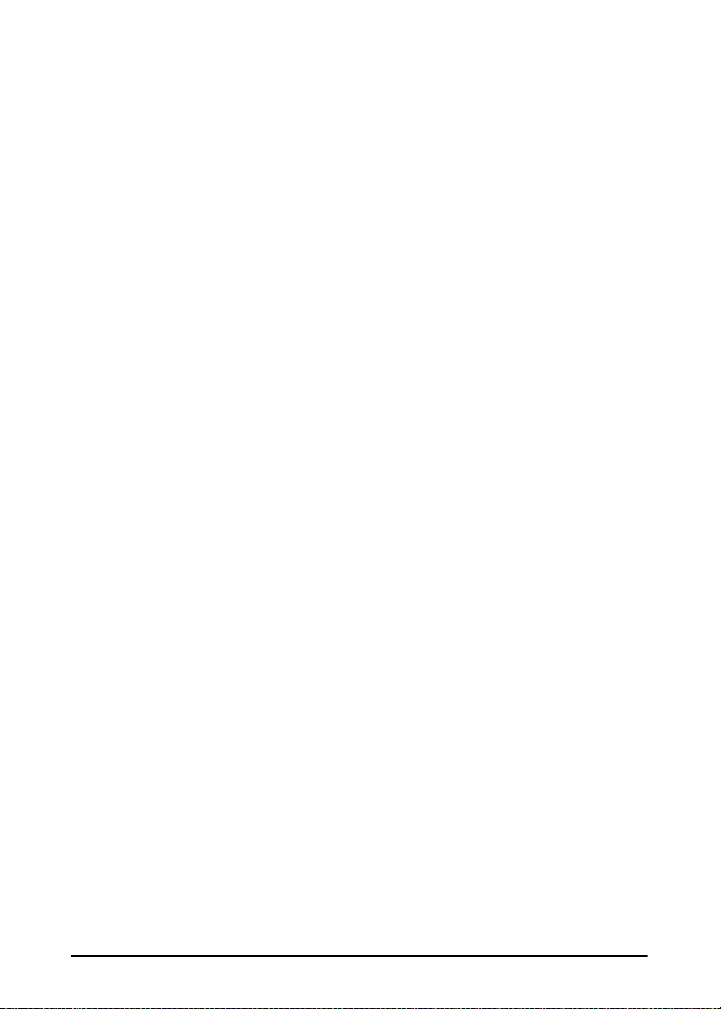
B-4 Serviço de garantia
PG
Page 91

Índice
A
ARP ENDEREÇO IP DUPLICADO
8-4
B
BOOTP EM PROGRESSO 8-4
C
CARTÃO E/S INICIALIZANDO 8-4
CARTÃO E/S NÃO PRONTO 8-5
CARTÃO E/S PRONTO 8-5
Central de atendimento ao cliente HP
serviços de suporte eletrônico 1-6
Centro de distribuição 1-6
clientes, suportados 2-9
CÓDIGO RETORNO NCP
DESCONHEC 8-5
COLIS TARDIA TRANSM 8-5
COLIS TRANSM 8-5
comandos, impressão FTP 6-4
COMPRIM INCORR REC 8-5
CONEX FECHADA SERVID
IMPRESS 8-5
configuração
modificação de um dispositivo
2-7
D
DADOS INESPER SERV IMPR
REC 8-5
DESCONEC - TMP ESP SPX EXPIR
8-6
DESCONECTADA 8-6
DESCONECTANDO DA REDE 8-6
DSL/LIG A IMPRESSORA 8-6
E
ENDEREÇO DEST TRAP
INVÁLIDO 8-6
ENDEREÇO GATEWAY
INVÁLIDO 8-6
ENDEREÇO HW LAN 8-7
ENDEREÇO IP INVÁLIDO 8-7
ENDEREÇO SERVIDOR
INVÁLIDO 8-7
ENDEREÇO SYSLOG INVÁLIDO
8-7
ERR NEGOCIAÇÃO TAM
BUFFER 8-11
ERRO AUTENTICAÇÃO DO NDS
8-7
ERRO BUFFER RECEPÇÃO 8-7
ERRO CF - ARQUIVO
INCOMPLETO 8-7
ERRO CF - LINHA MUITO
LONGA 8-7
ERRO CF - LIST TRAP EXCED 8-7
ERRO CF - LISTA ACESSO
EXCED 8-7
ERRO CF - PALAV CHAV
DESCONH 8-8
ERRO CF - PARÂMETRO
AUSENTE 8-8
ERRO CF - PARÂMETRO
INVÁLIDO 8-8
ERRO COLISÃO TARDIA 8-8
Índice
Índice-1
PG
Page 92

ERRO CONFIGURAÇÃO 8-8
ERRO CRC 8-8
ERRO ESTADO CONEXÃO NDS
8-8
ERRO EXCESSO COMUNIC 8-8
ERRO LISTA IMPRESSÃO PS NDS
8-9
ERRO LOCAL TFTP 8-9
ERRO MEMÓRIA 8-9
ERRO NDS:EXCEDE MÁX
SERVID 8-9
ERRO NDS:FALHA MUDANÇA
SENHA 8-9
ERRO NDS:FILA NÃO IDENTIF
8-9
ERRO NDS:IMP LER FILA HOST
8-9
ERRO NDS:IMP LOCALIZAR
ÁRV 8-9
ERRO NDS:IMPOSSÍVEL LOGIN
8-10
ERRO NDS:MÁX OBJETOS FILA
8-10
ERRO NDS:MÁX OBJETOS
IMPRES 8-10
ERRO NDS:NENHUM OBJ
IMPRES 8-10
ERRO NDS:NENHUM OBJETO
FILA 8-10
ERRO NDS:NOME SERV SEM ID.
8-10
ERRO NDS:OBJ IMPR NÃO
IDENT 8-10
ERRO NDS:VERSÃO SERV
INVÁL 8-10
ERRO NOVRAM 8-11
ERRO PERDA DADOS 8-11
ERRO PERDA DE LINHA 8-11
ERRO REDE:CHIP CONTROL 8-11
ERRO REDE:ERRO EXCESSO
COMUNIC 8-12
ERRO REDE:ERRO REMOÇÃO
REC 8-13
ERRO REDE:FALHA FIAÇÃO
8-12
ERRO REDE:FALHA REPET
TENT 8-12
ERRO REDE:LINKBEAT
AUSENTE 8-12
ERRO REDE:LOOPBACK
EXTERNO 8-12
ERRO REDE:PERDA DE SINAL
8-12
ERRO REDE:RECEPTOR
DESATIV 8-13
ERRO REDE:SOL REMOÇÃO REC
8-13
ERRO REDE:SQE AUSENTE 8-13
ERRO REDE:TRANSMIS
DESATIV 8-13
ERRO REDE:TRUNCAMENTO
8-14
ERRO REMOTO TFTP 8-14
ERRO REP TENTATIVA 8-14
ERRO SENHA 8-14
ERRO SQE 8-14
ERRO TRANSMISSÃO 8-14
ERRO TRUNCAMENTO 8-15
ERROS TOKEN 8-15
Especificações
HP 170X A-1
ESTRUT PERDIDAS 8-15
F
F1 TENTANDO CONEXÃO:COM
SERVIDOR 8-21
F2 TFTP EM PROGRESSO 8-21
F3 BOOTP EM PROGRESSO 8-4
Índice-2
PG
Page 93

FALHA RESERVA NÚM IMPRESS
8-15
FALTA DE BUFFERS 8-15
Fórum para assistência ao usuário 1-6
G
gateway 2-8
gateway de impressora IP/IPX, veja
HP IP/IPX Printer Gateway para
NDPS
gateway de impressora, veja HP IP/
IPX Printer Gateway para NDPS
Gráfico de configuração
mensagens 8-1
H
HP IP/IPX Printer Gateway para
NDPS 2-8
HP JETDIRECT ETHERNET 8-15
HP Web JetAdmin 2-6
instalação 2-6
remoção 2-8
I
IDENT FÁBRICA 8-15
IMPOS. OBTER END. SERV. NDS
8-15
impressão FTP
comandos 6-4
como fazer 6-2
encerrando 6-4
exemplo 6-6
introdução 6-1
INCAPAZ ACESSA 8-16
INCAPAZ ACHAR SERVID 8-16
INCAPAZ CONECTAR:A FILA
8-17
INCAPAZ CONECTAR:AO
SERVID 8-17
INCAPAZ ESTABELECER
SENHA 8-18
INCAPAZ IDENT:NÚMERO REDE
8-18
INICIALIZANDO:TENTANDO
CONEXÃO SERVIDOR 8-18
instalação
driver, veja instalação do
software
HP Network Printer Installer 2.x
2-8
impressora nos sistemas 2-1
printer nos sistemas 2-1
software HP Web JetAdmin 2-6
veja também instalação do
hardware
veja também instalação do
software
visão geral 2-1, 2-2, 2-4, 2-5, 3-1
instalação de software
HP Web JetAdmin 2-6
Instalação do hardware 3-3
instalação do hardware 2-1, 3-1
Instalação do hardware HP 170X 3-1,
3-3
instalação do software 2-1, 2-4, 2-6
J
JetAdmin, veja HP Web JetAdmin
JETDIRECT ETHERNET 8-15
L
Lista de verificação do Novell
NetWare 7-6
lista de verificação da estação de
trabalho 7-7
Índice
Índice-3
PG
Page 94

lista de verificação do servidor de
arquivos 7-6
Lista de verificação para Novell
NetWare
servidor de impressão/arquivo
para conexão da impressora 7-6
M
MÁSC SUB-REDE INVÁLIDA 8-18
Mensagens 8-1
Mensagens de configuração
Novell NetWare 8-2
Mensagens de erro 8-1
Módulo de alimentação 3-3
especificações A-2
N
NÃO CONFIGURADA 8-19
Navegadores da Web, suportados 5-2
Navegadores, suportados 5-2
NDPS, veja HP IP/IPX Printer
Gateway para NDPS
NDS, mensagens de erro 8-7, 8-10
NENHUMA FILA ATRIBUÍDA
8-18
NetWare, redes
mensagens de configuração 8-2
NÓS, suportados 1-1
NÚM TENTATIVAS TFTP EXCED
8-19
NÚMERO IMPRESS EM USO 8-19
NÚMERO IMPRESS NÃO
DEFINIDO 8-19
O
OBJ. IMPRES. NDS:ERRO LISTA
FILA 8-9
OBJ. IMPRES. NDS:ERRO NOTIF.
8-11
P
PACOTES INCORR REC 8-19
PACOTES NÃO ENVIÁV 8-19
PACOTES TRANSM 8-19
PACOTES UNICAST REC 8-19
Padrões
restabelecimento 7-4
Página de autoteste
mensagens 8-1
Página de configuração
como imprimir 7-5
geração 3-4
mensagens 8-1
ponto-a-ponto 1-4
PORTA SELEÇÃO:BNC ou
10BASE-T 8-20
PRONTA 8-20
R
Redes NetWare
solução de problemas 7-6
Redes Windows
lista de verificação de solução de
problemas 7-8
Requisitos
HP Web JetAdmin 2-6
RESPOSTA BOOTP INCORR 8-20
REVISÃO DO FIRMWARE 8-20
S
SERV IMPRESS NDS:ERRO
NOME 8-11
SERV NDS:ERRO CHAVE
PÚBLICA 8-8
Serviços de suporte 1-6
Índice-4
PG
Page 95
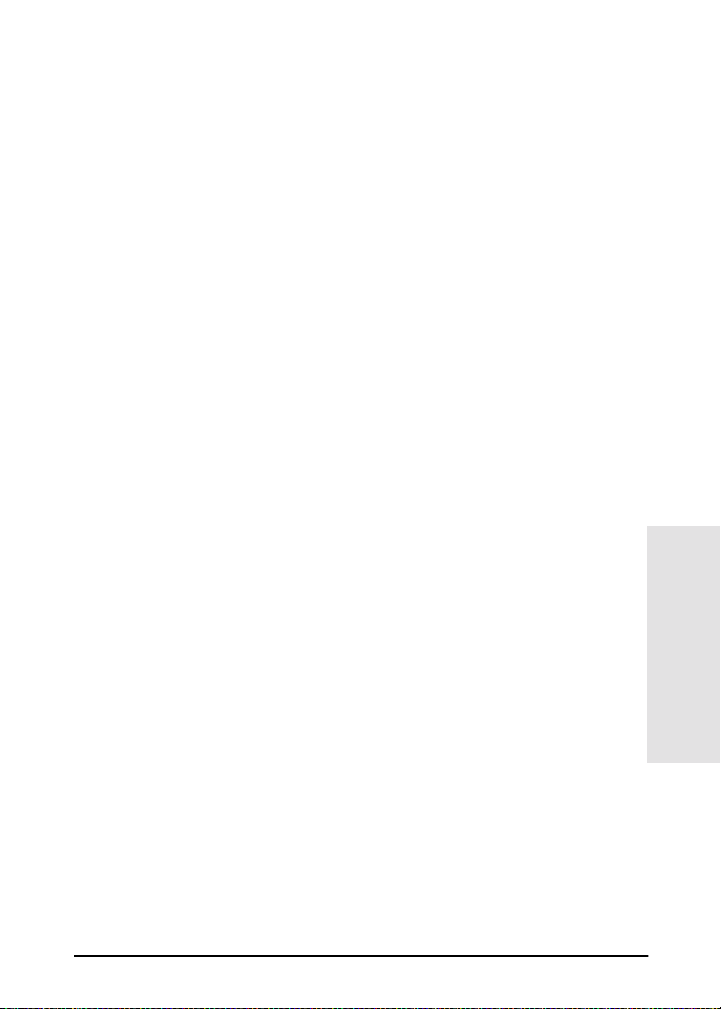
Serviços eletrônicos de suporte 1-6
SERVID IMPRESS NÃO
DEFINIDO 8-21
Sistemas operacionais da rede,
suportados 1-1
Sistemas operacionais, suportados
1-1
Site FTP 1-6
software HP Web JetAdmin
remoção 2-8
Solução de problemas 7-1
redes Novell NetWare 7-6
redes Windows 7-8
Suportados, navegadores da Web 5-2
Suportados, sistemas operacionais
1-1
T
TAMANHO INDIC BOOTP
INCORR 8-21
TENTANDO CONEXÃO:COM
SERVIDOR 8-21
TFTP EM PROGRESSO 8-21
TOTAL PACOTES REC 8-21
U
usuários, fórum de 1-6
Índice
V
Visão geral da instalação 1-5
W
Web JetAdmin, HP 2-8
Web JetAdmin, veja HP Web
JetAdmin
Índice-5
PG
Page 96

Índice-6
PG
Page 97

Page 98

Copyright © 2001
Hewlett-Packard Company
Português 5969-8575
